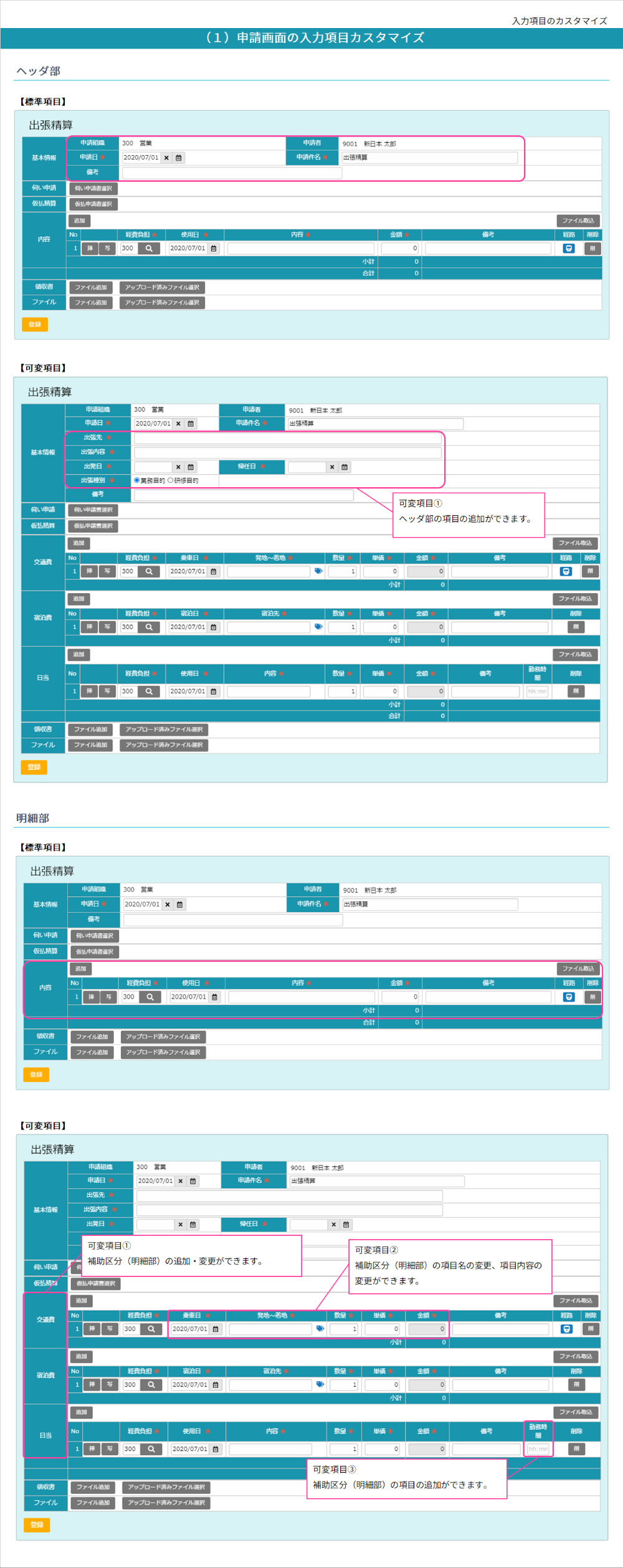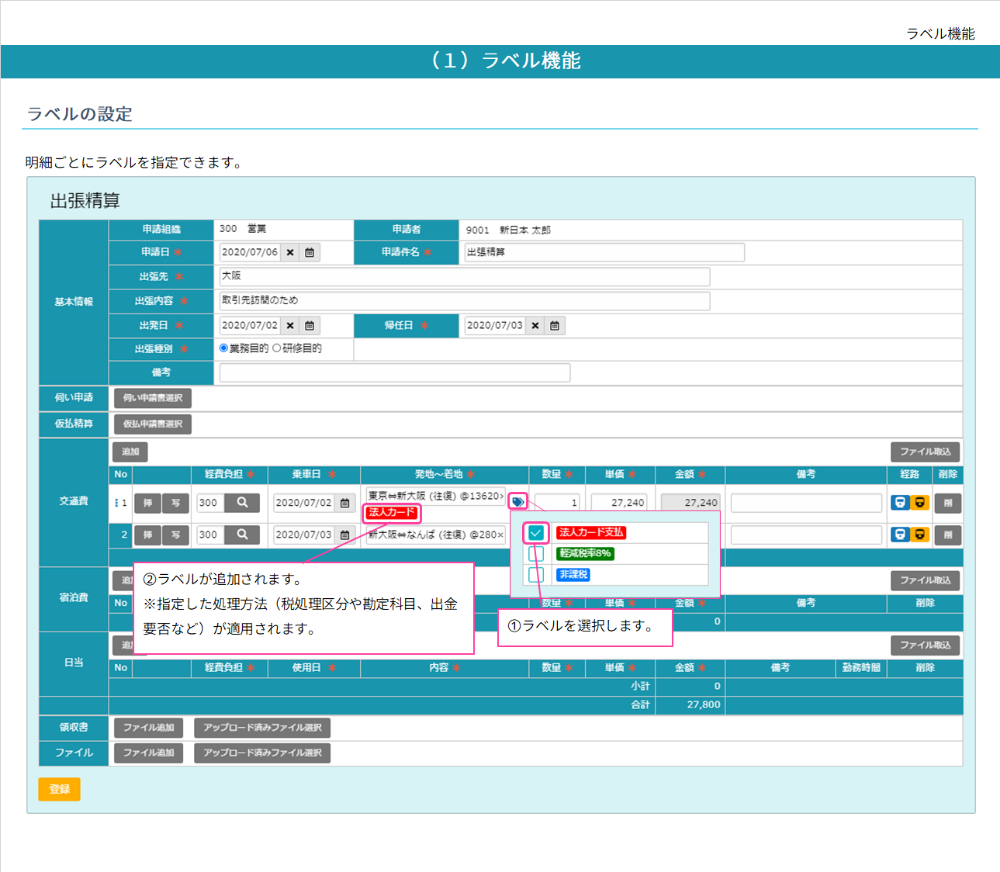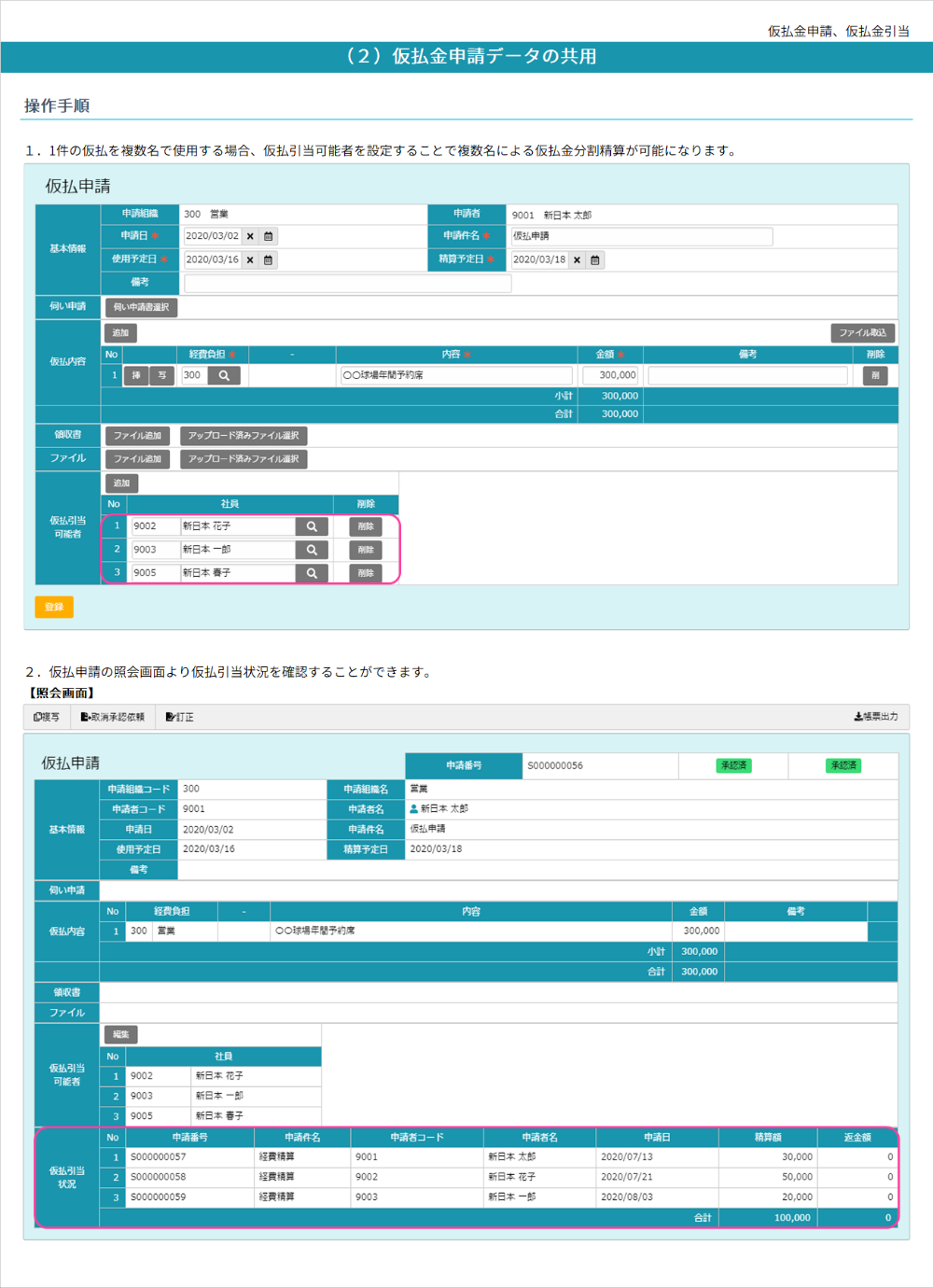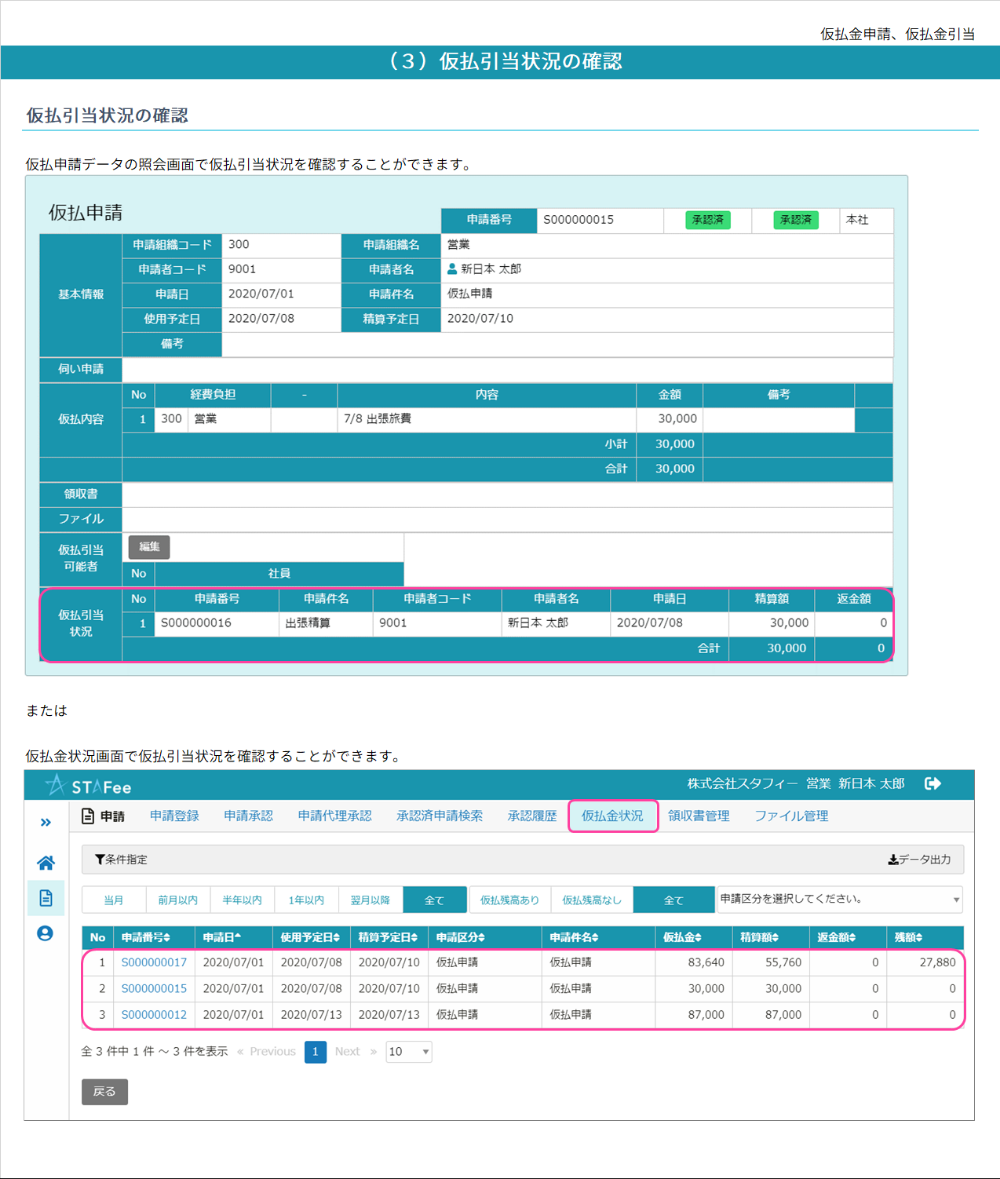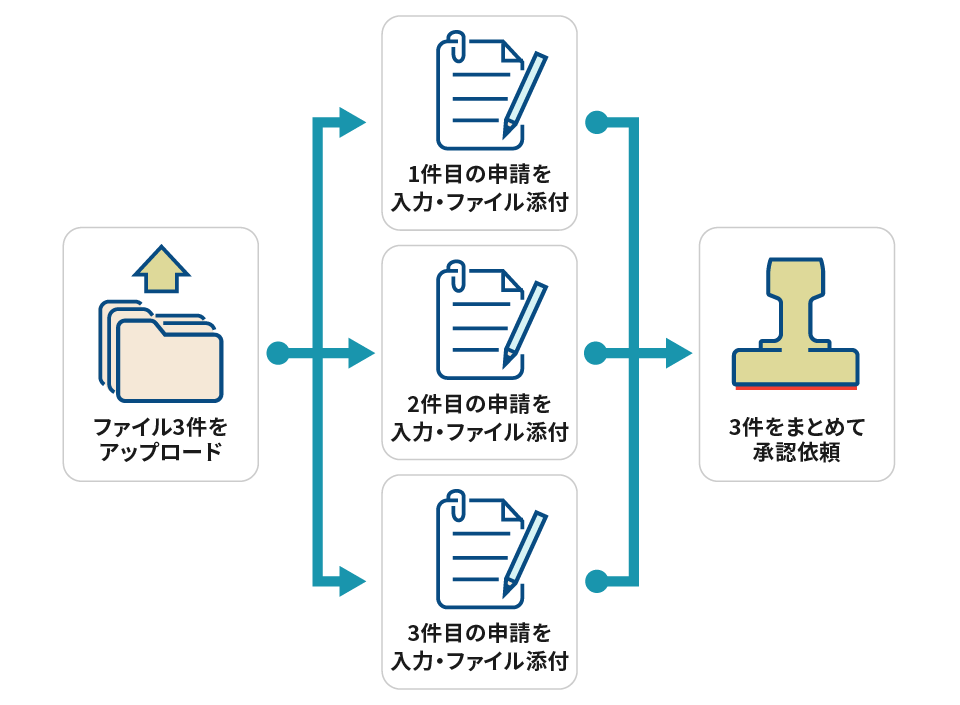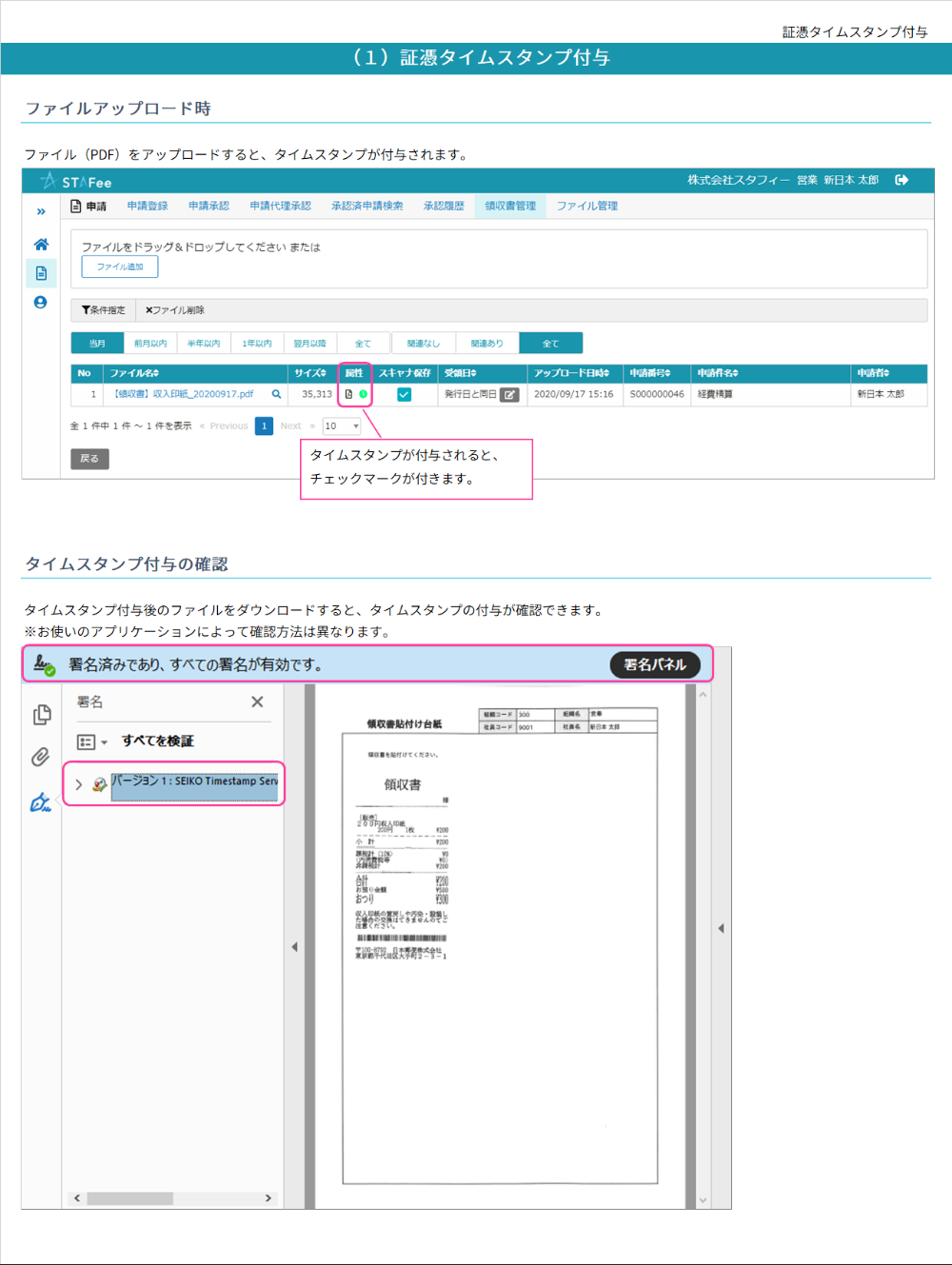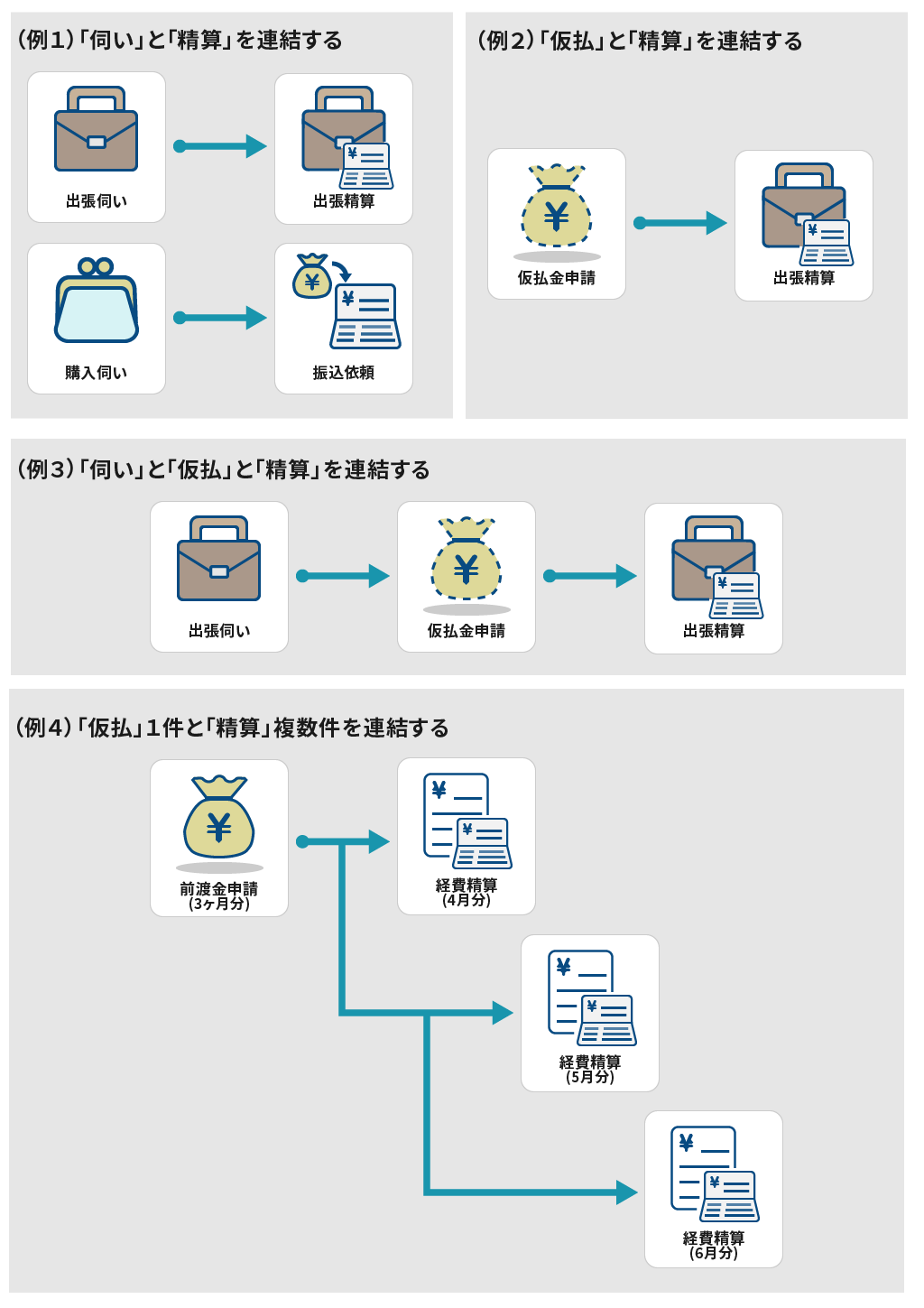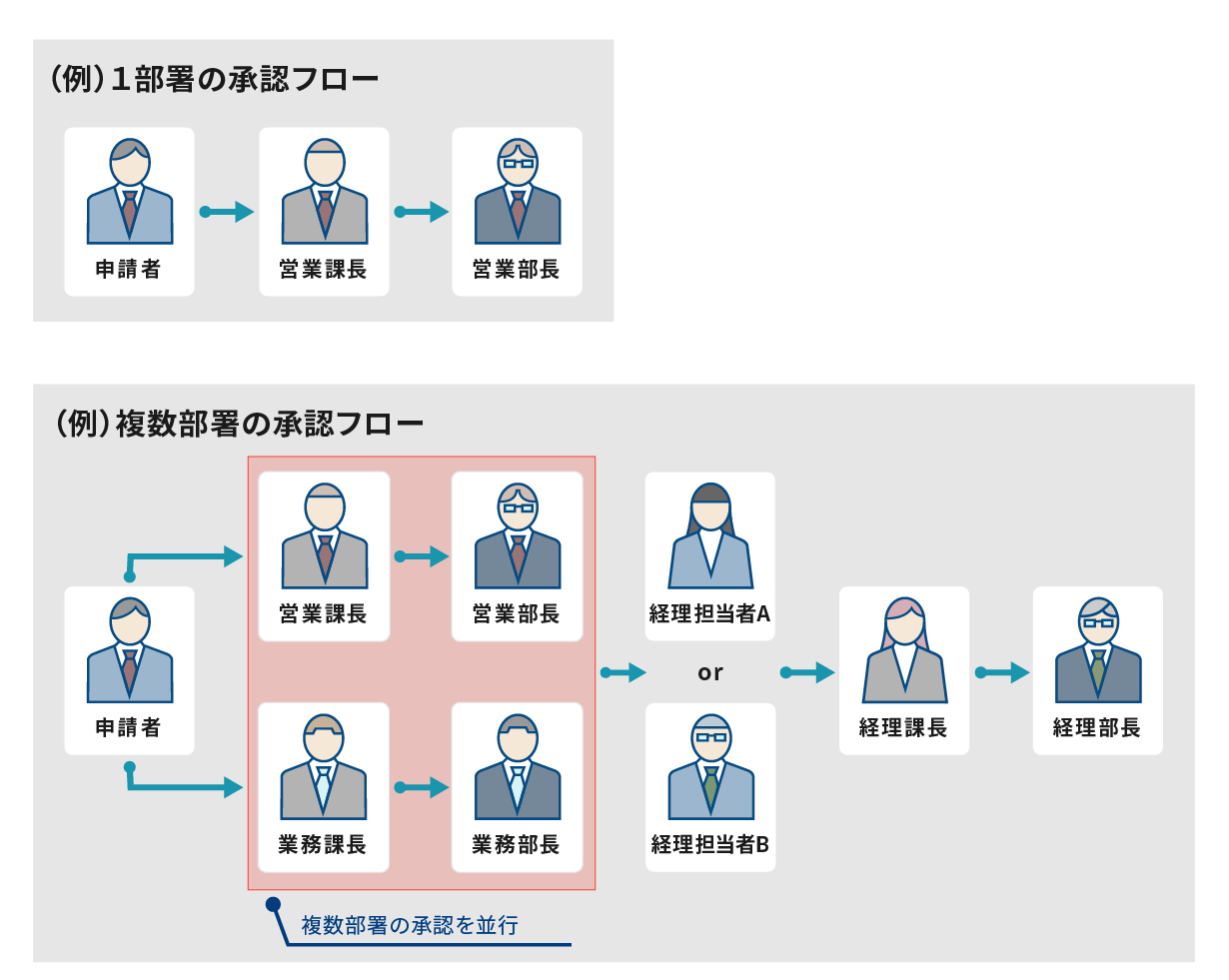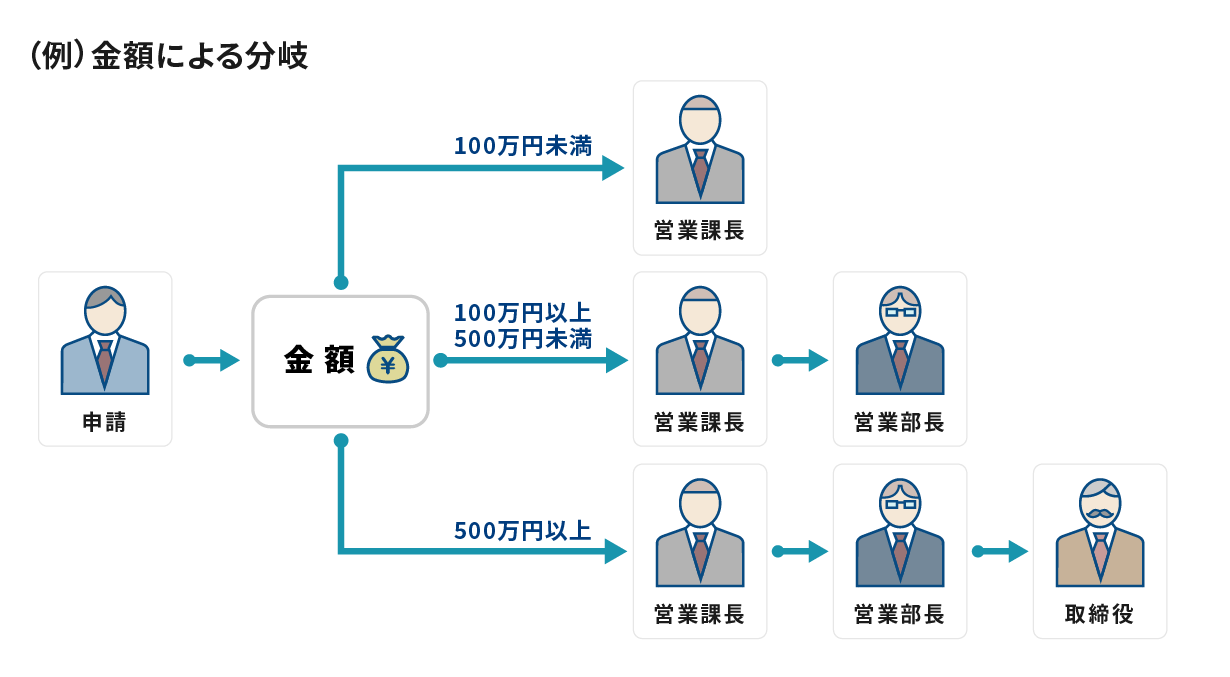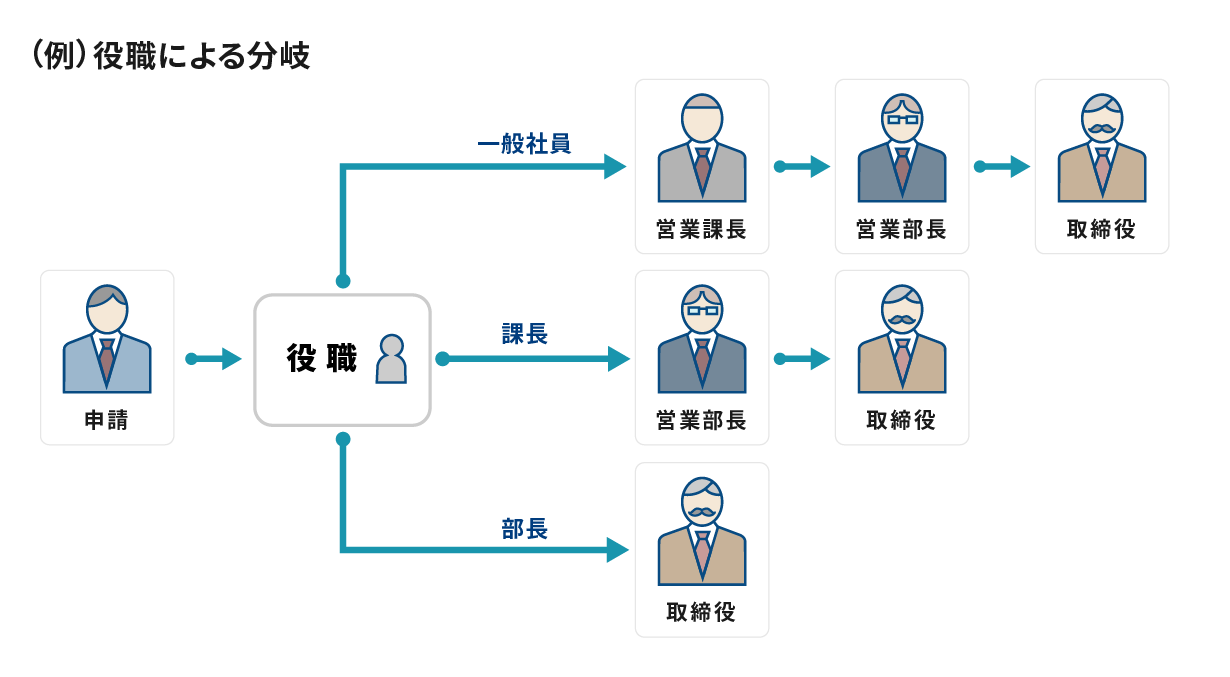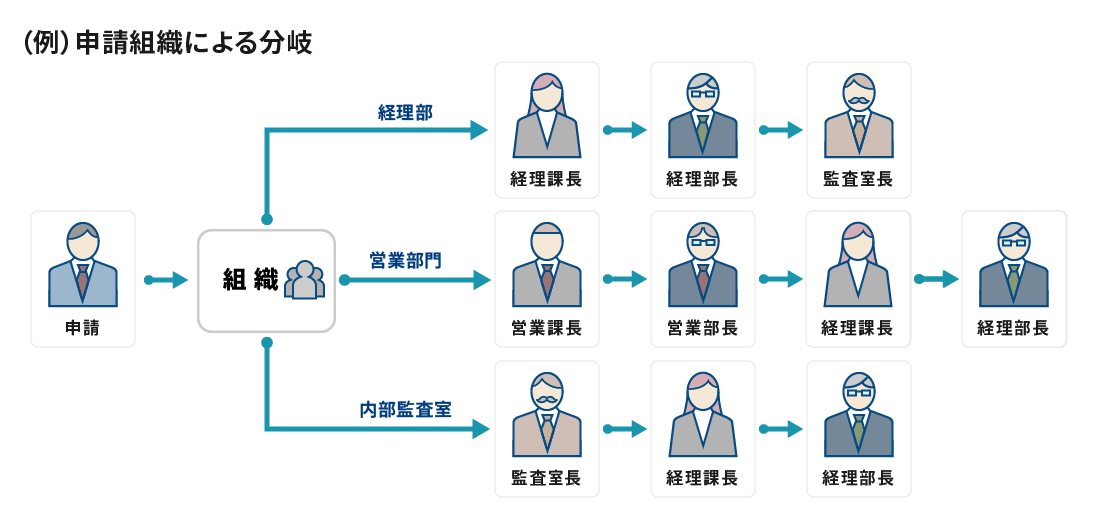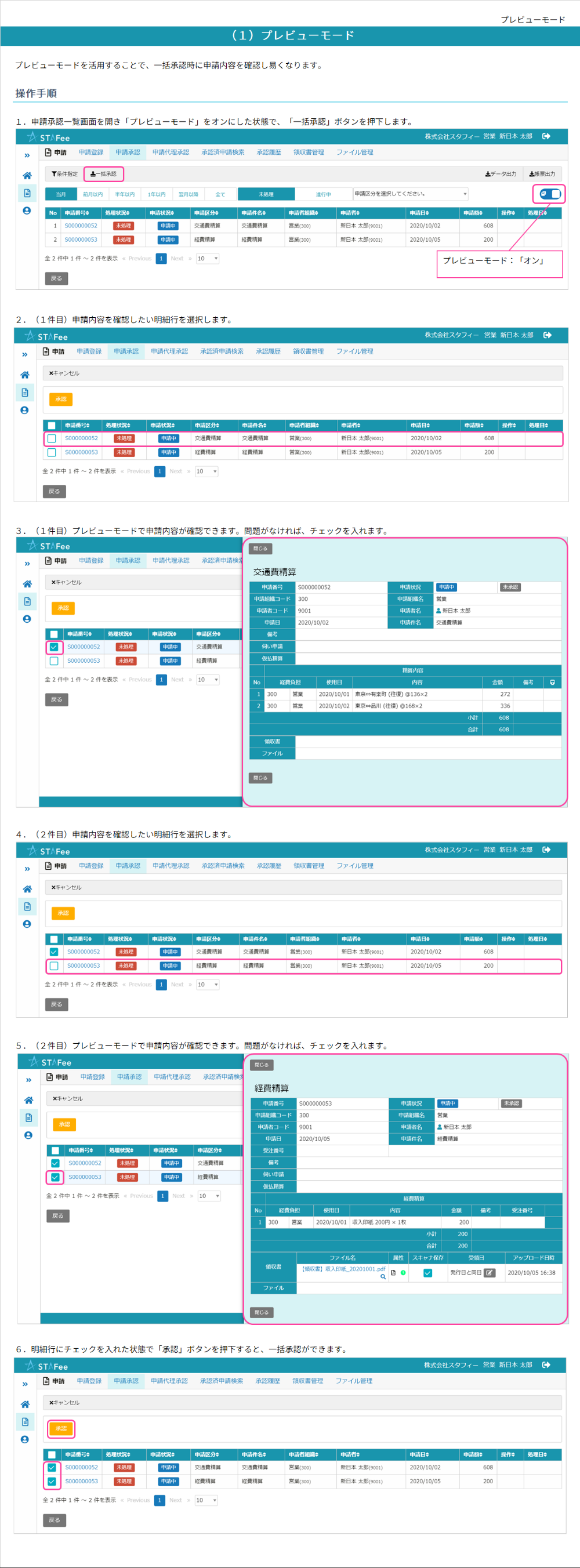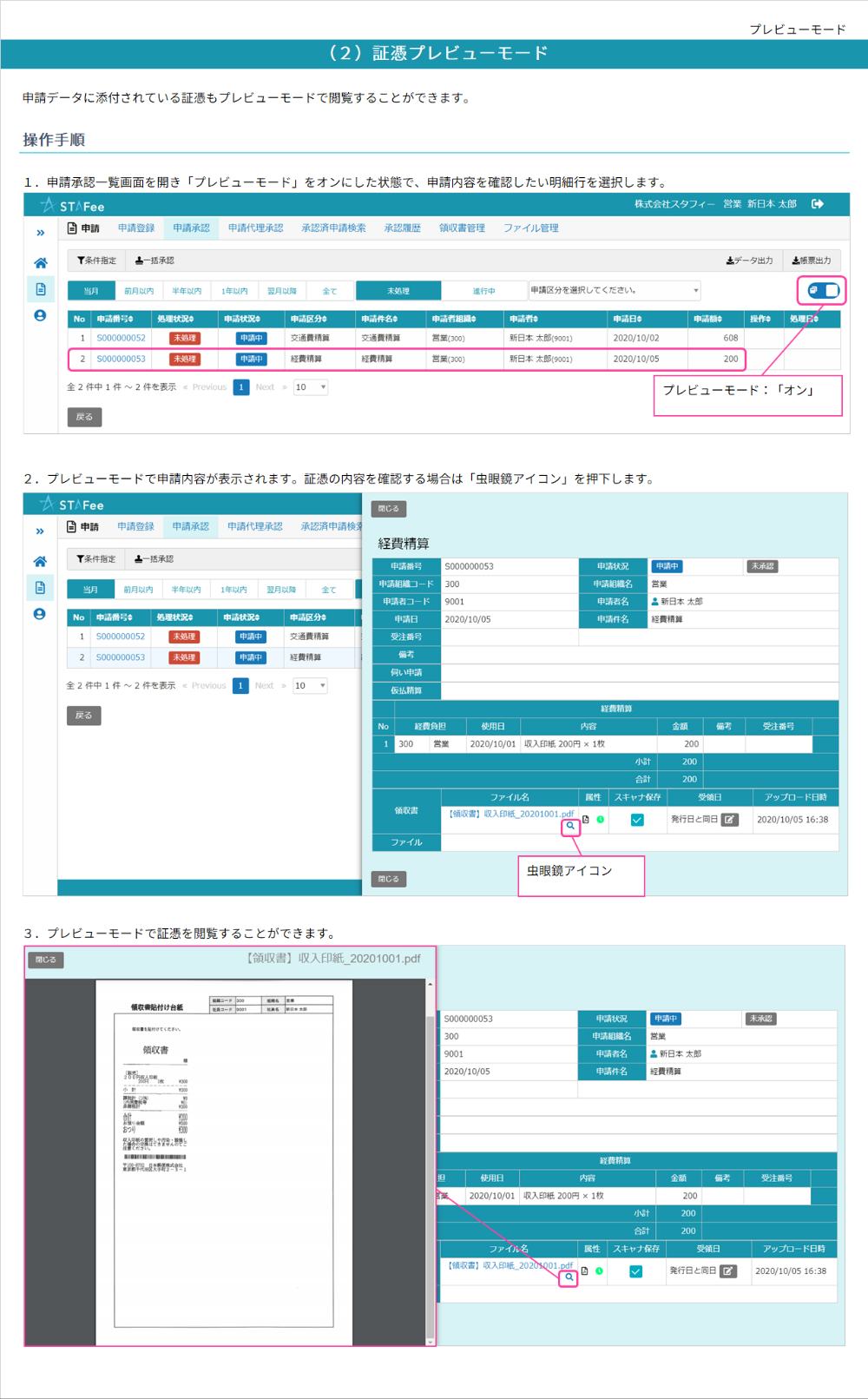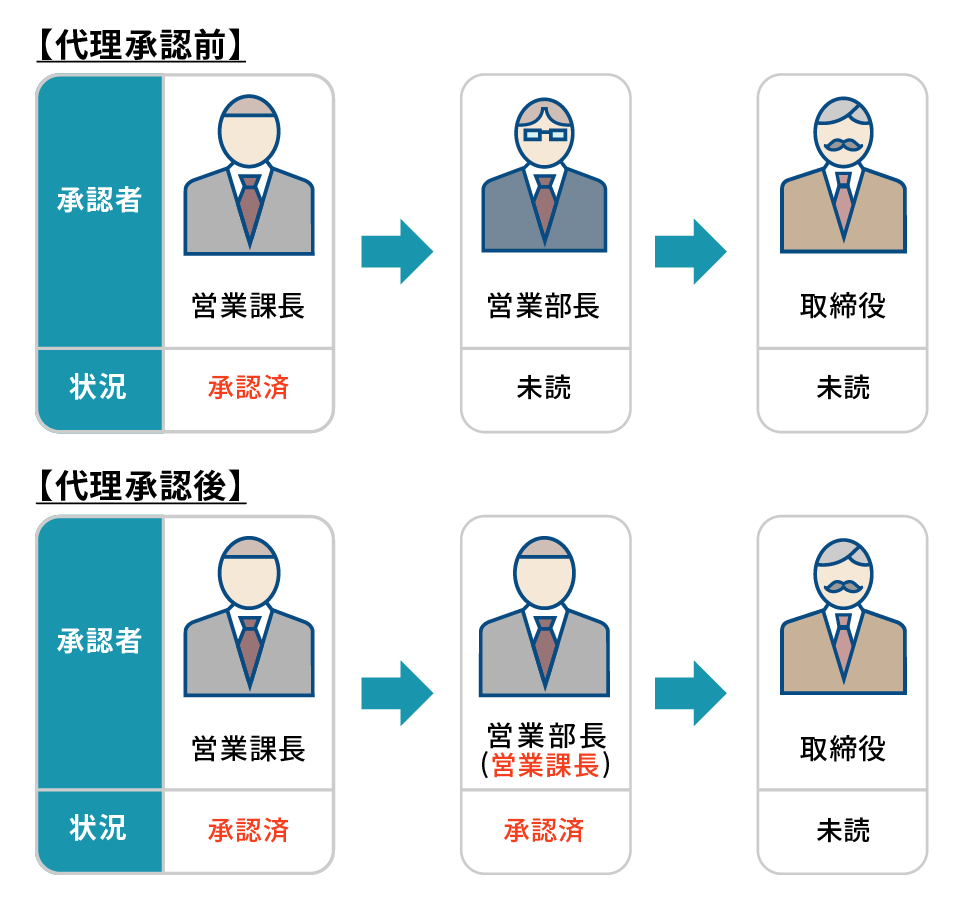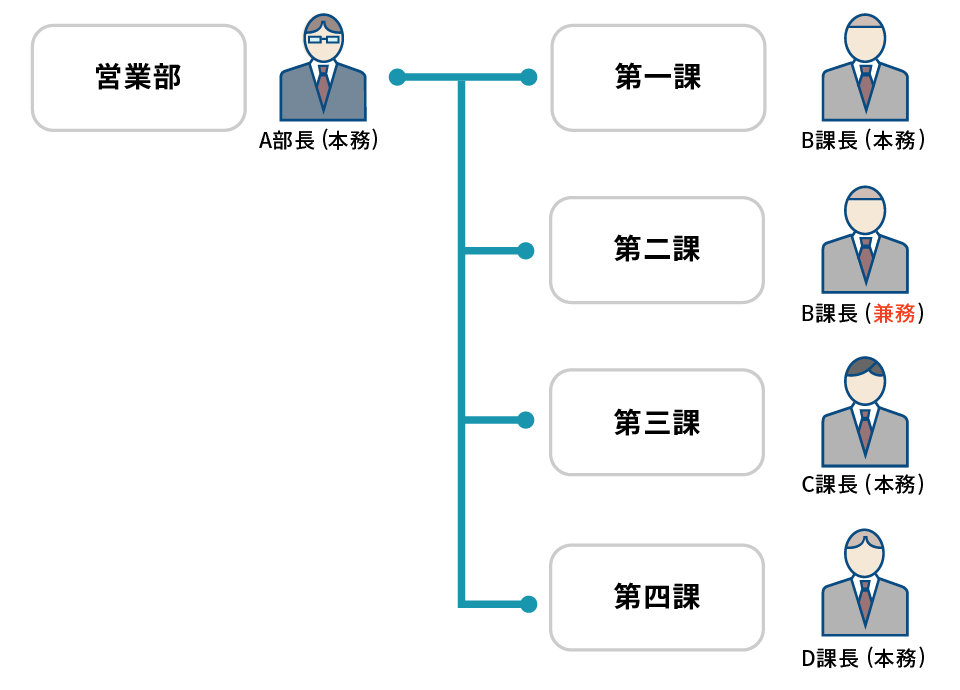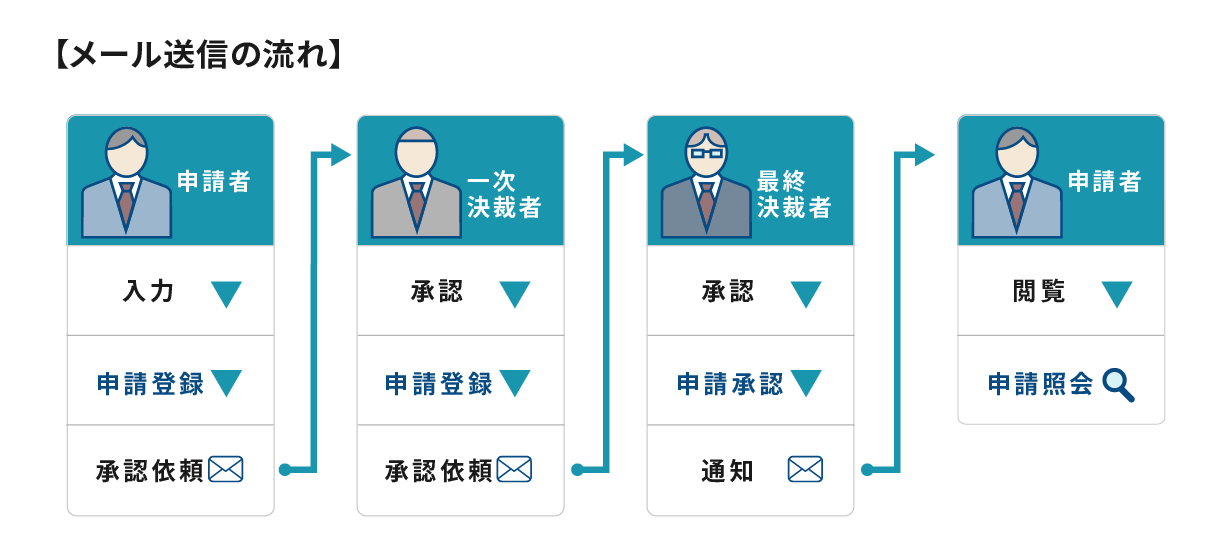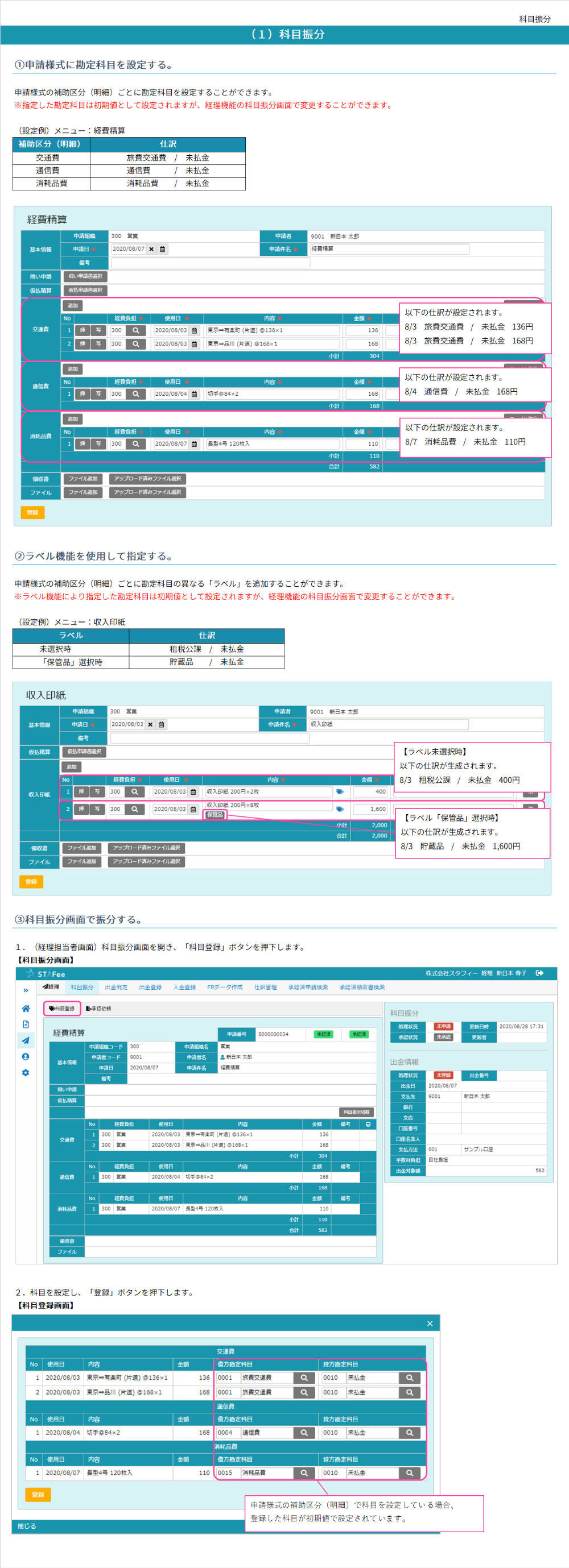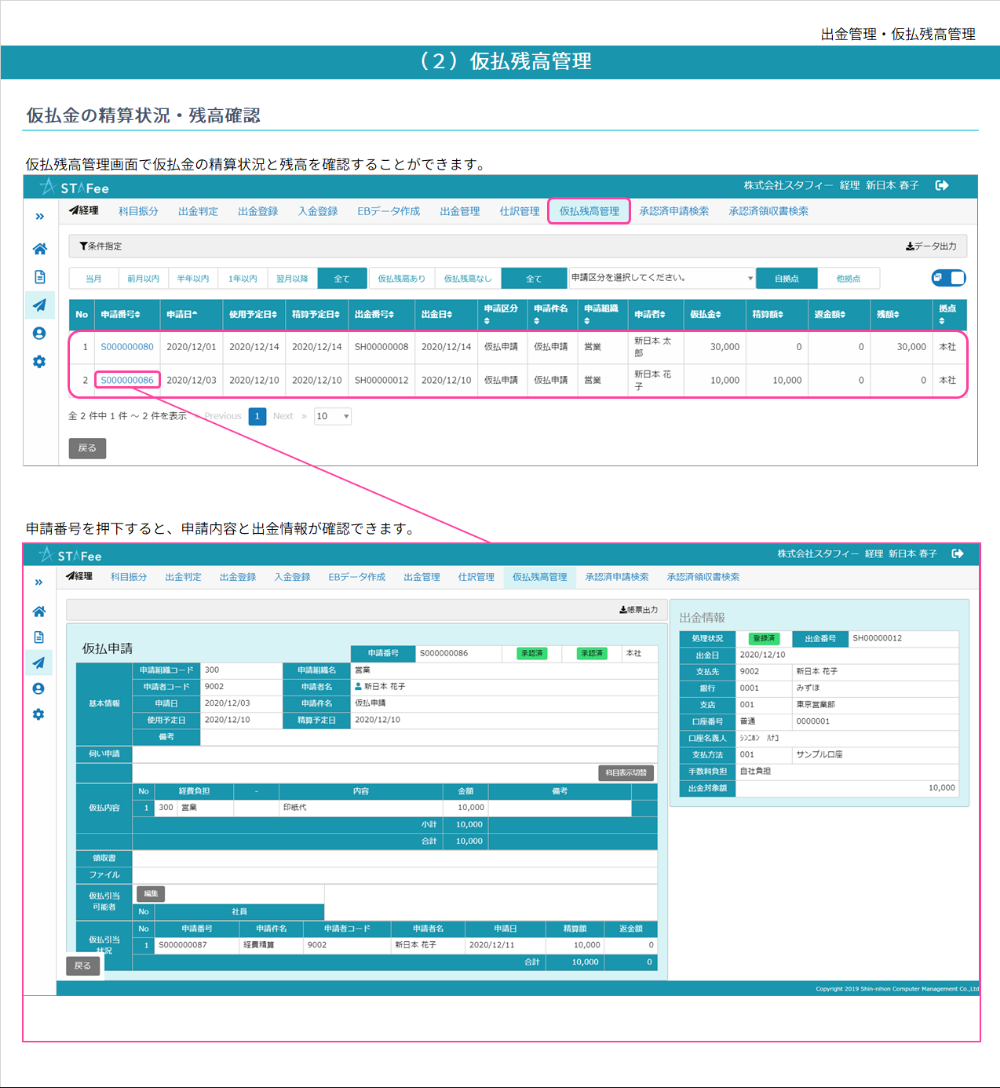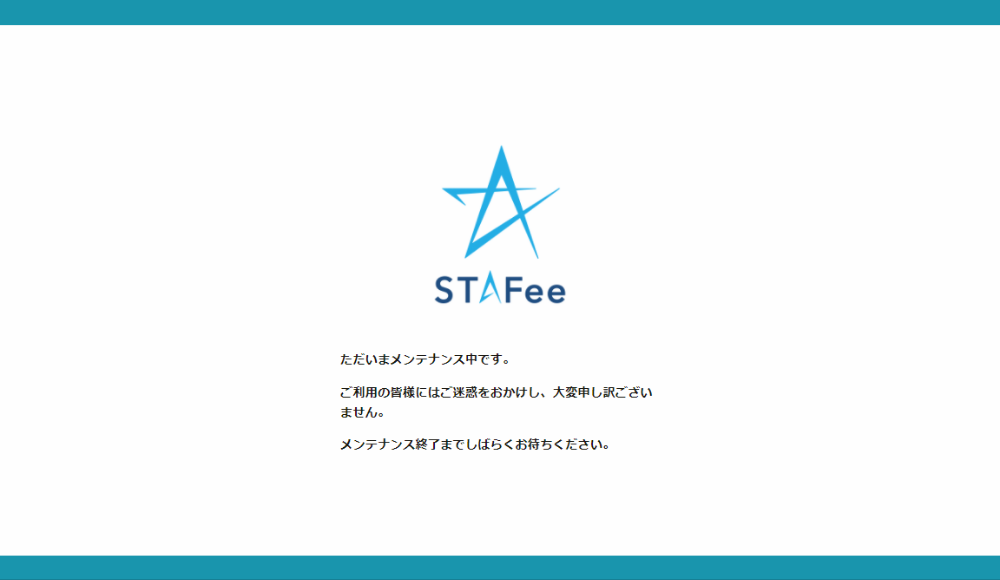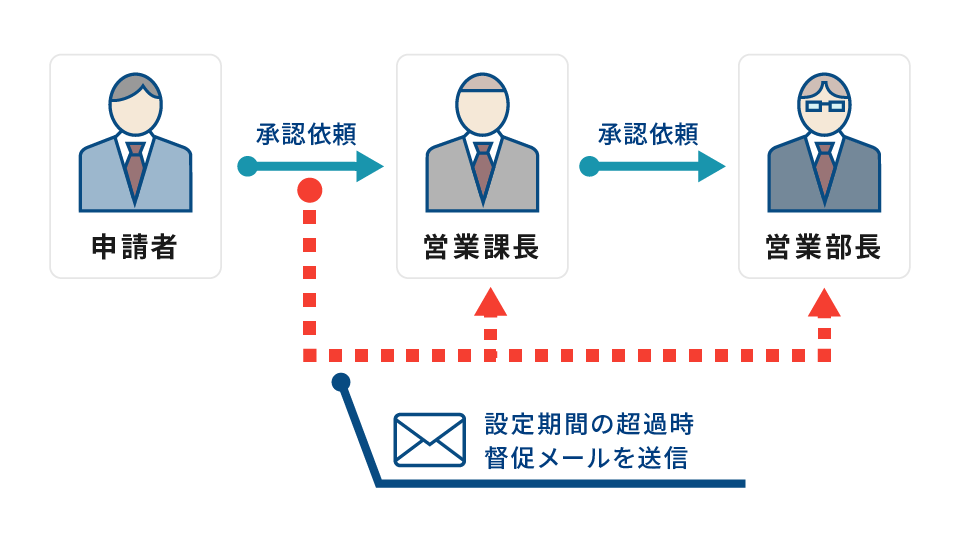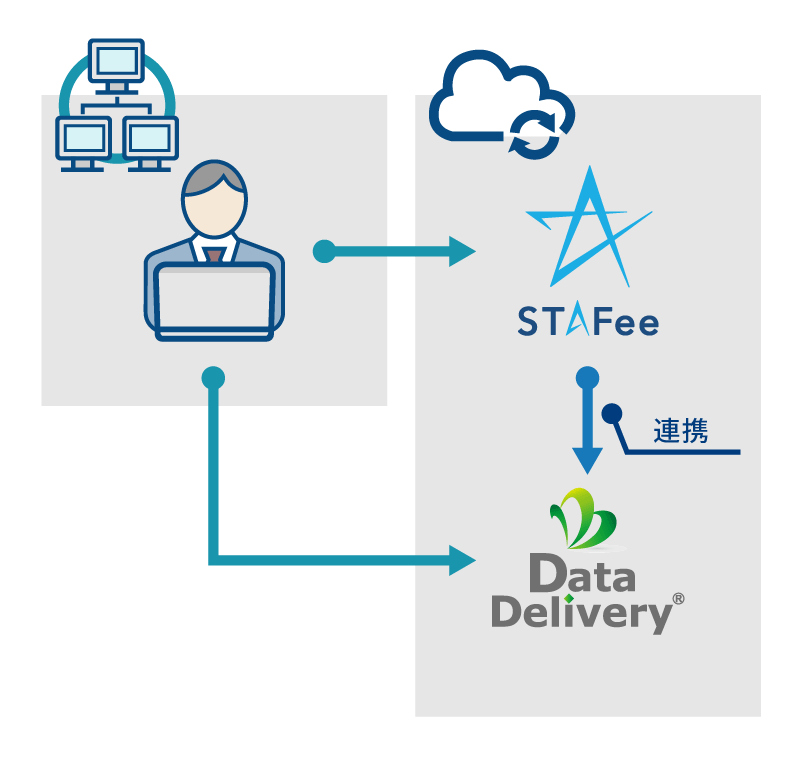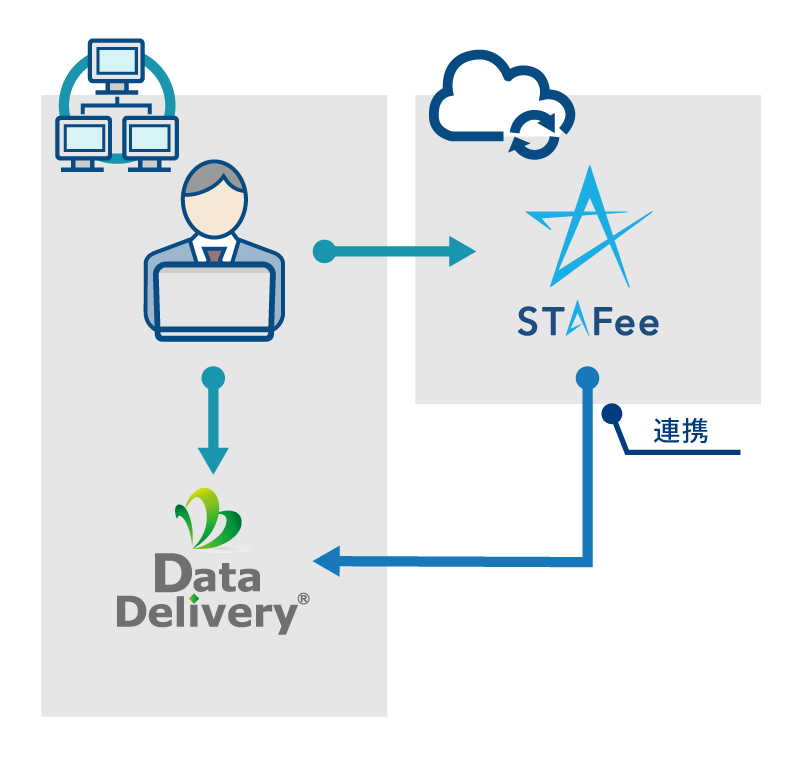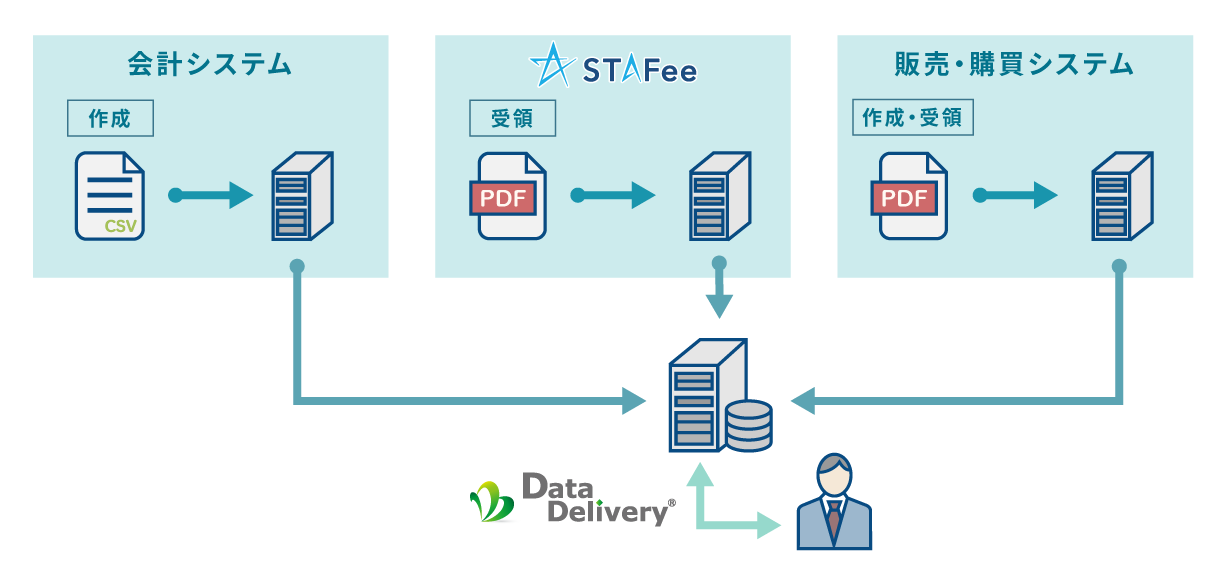便利な機能を多数用意しております !
各種精算・伺いによる申請の手間や時間を短縮、ワークフローによるスムーズな承認の流れを実現します。
申請から承認作業まで電子化し、仕訳自動生成・会計ソフト連携など、様々な機能で業務効率アップやヒューマンエラーの防止を実現させることができます!
精算・申請
ワークフロー
経理
マスタ
システム設定・動作環境
オプション
機能説明
精算・申請
![[seisanmenu]](https://stafee.scm-net.co.jp/wp-content/themes/scm/images/func/home-dashboard.png)
ダッシュボード
(1)申請ステータス
一覧形式で、申請区分ごとの進捗状況を確認することができます。
各ステータスの件数をクリックすると、申請一覧画面に該当するステータスの申請データを表示することができます。
| 項目 | 説明 |
|---|---|
| ①未処理件数 | ログインアカウントの承認が未処理である申請データの件数です。 (ログインアカウントの承認待ち申請データの件数です。) クリックすると、申請承認一覧画面に未承認の申請データを表示することができます。 |
| ②新規申請登録 | 新しい申請書を作成するために、申請区分一覧を表示します。 |
| ③絞り込み期間 | 選択した期間で絞り込みます。 |
| ④申請一覧 | 申請区分ごとに申請の進捗状況を確認できます。 件数をクリックすると、申請一覧画面に該当するステータスの申請データを表示することができます。 |
| ⑤申請承認一覧 | 申請区分ごとに承認の進捗状況を確認できます。 件数をクリックすると、申請承認一覧画面に該当するステータスの申請データを表示することができます。 |
(2)変更内容の通知
各種精算メニュー登録
(1)精算メニューの設定
精算メニューは自由に設定することができます。
- 設定例1
1つの精算メニューにおいて、複数の勘定科目を精算できるようにする場合 - 設定例2
勘定科目ごとに精算メニューを登録する場合 - 設定例3
業務ごとに精算メニューを登録する場合
(2)カテゴリー別のメニュー表示
各種申請メニュー登録
精算・申請メニューは、メニューごとに申請種別と支払先区分を指定する仕組みになっています。申請種別と支払先区分の組合せによって、各種業務に適した精算・申請メニューを作成できます。
(1)申請種別
| 種別 | 説明 |
|---|---|
| 伺い | 承認(許可)を得るための申請メニューを登録する種別 |
| 仮払 | 仮払(前払)を行うための申請メニューを登録する種別 |
| 精算 | 精算を行うための申請メニューを登録する種別 |
| 入金 | 入金を行うための申請メニューを登録する種別 |
(2)支払先区分
| 支払先区分名 | 説明 |
|---|---|
| 対象外 | 支払を行わない申請に使用する区分 |
| 社員 | 社員へ支払を行う申請に使用する区分 |
| 仕入先 | 仕入先へ支払を行う申請に使用する区分 |
| 他社員 | 指定社員へ支払を行う申請に使用する区分 |
(3)申請種別と支払先区分の組合せ
| 申請種別 | 支払先区分 | |||
|---|---|---|---|---|
| 対象外 | 社員 | 仕入先 | 他社員 | |
| 伺い | 承認を得るための申請 | 「指定社員への支払」をご参照ください。 | ||
| (例)物品購買伺い、出張伺い | ||||
| 仮払 | 社員へ仮払金を支払する申請 | 仕入先へ仮払金(科目は変更可)を支払する申請 | ||
| (例)出張前の仮払申請 | (例)仕入先には年額を一括で支払し、費用計上は毎月行う経費精算 | |||
| 精算 | 支払を必要としない精算 | 社員へ立替金を返金する精算 | 仕入先へ支払する精算 | |
| (例)口座振替の経費精算 | (例)交通費精算、出張精算 | (例)掛取引の経費精算 | ||
| 入金 | 社員や仕入先から入金があった際の申請 | |||
| (例)仮払金の返金、仕入先からの返金、EX-ICカード私的利用時の返金 | ||||
![[customize]](https://stafee.scm-net.co.jp/wp-content/themes/scm/images/func/req-customize.png)
入力項目のカスタマイズ
(1)申請画面の入力項目カスタマイズ
(2)入力項目の種類
| 種類 | 説明 |
|---|---|
| ①text | テキスト形式の入力欄です。入力桁数の制限、入力例と初期値の指定ができます。 |
| ②small-text | textと内容は同じですが、項目サイズが小さくなります。 |
| ③textarea | テキスト形式の入力欄で、改行が可能です。入力桁数の制限、入力例と初期値の指定ができます。 |
| ④select | セレクトボックス形式の入力欄です。選択肢の設定と初期値の指定ができます。 |
| ⑤datepicker | 年月日形式の入力欄です。カレンダーが表示されます。 |
| ⑥monthpicker | 年月形式の入力欄です。カレンダーが表示されます。 |
| ⑦radio | ラジオボタン形式の入力欄です。選択肢の設定と初期値の指定ができます。 |
| ⑧checkbox | チェックボックスを追加します。 |
| ⑨checkboxgroup | チェックボックスを追加します。選択肢の設定と初期値の指定ができます。 |
| ⑩number | 数値のみの入力欄です。最大桁数(FROM~TO)の制限と初期値の指定ができます。 |
| ⑪table | テーブル形式の入力欄です。複数行・複数列の入力に対応しています。 |
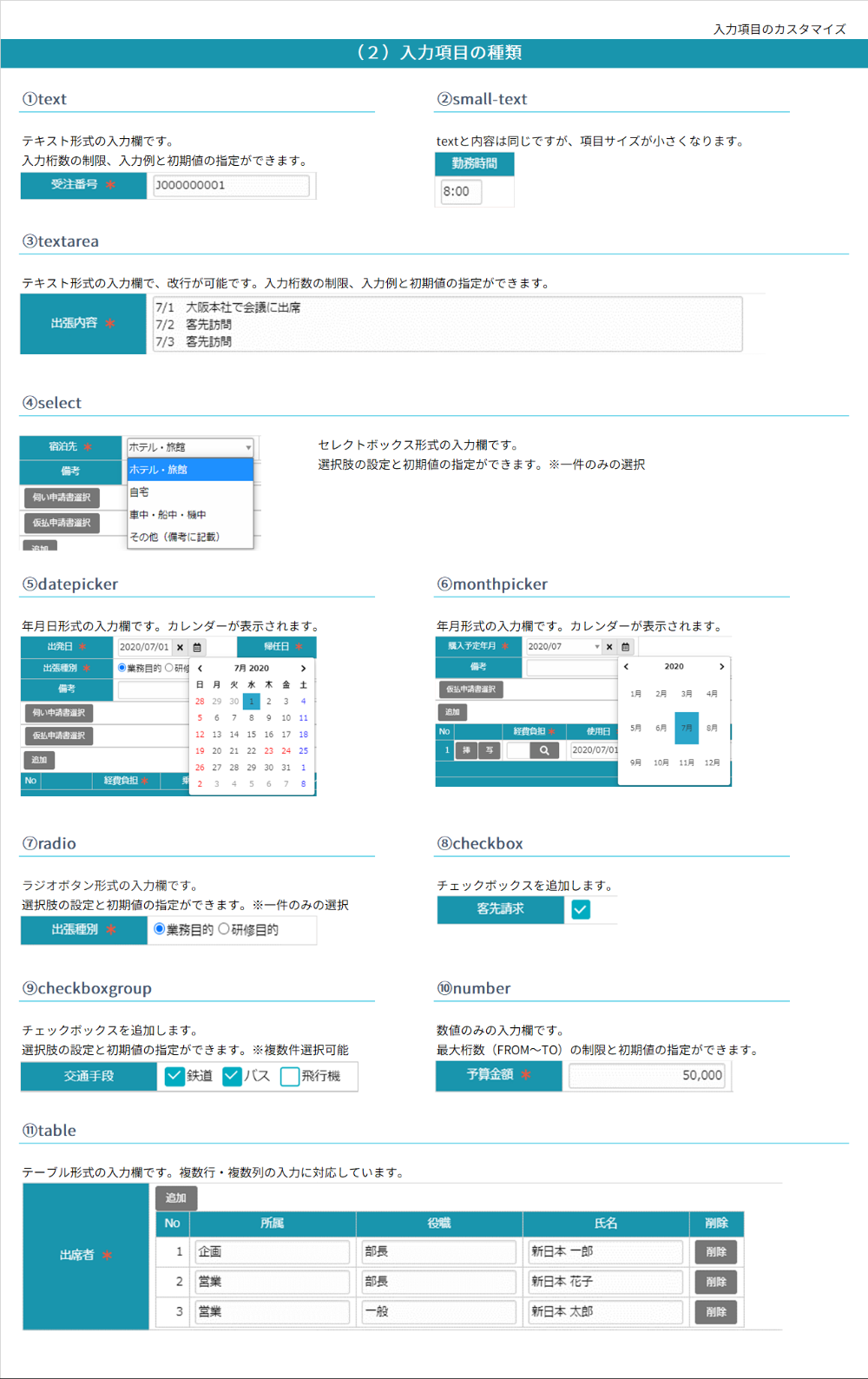
(3)機能紹介
| 機能 | 説明 |
|---|---|
| ①駅すぱあと連携 | 申請画面の明細入力部には駅すぱあと連携機能をアドオンすることができます。 |
| ②説明文 | 申請メニューと明細入力欄に説明文を表示できます。 |
| ③金額入力欄の切替 | 金額のみの入力とするか、数量×単価の入力とするかを選択できます。 |
| ④標準項目の名称変更 | 標準項目の名称を変更することができます。 |
| ⑤プレースホルダー | 各項目欄に入力例を表示できます。 |
| ⑥伺い申請の関連付け | 申請済の伺いを関連付けすることができます。 |
| ⑦仮払申請の引当 | 申請済の仮払を引当して精算することができます。 |
| ⑧入力初期の設定 | 入力項目の初期値を設定することができます。 |
| ⑨必須・任意の切替 | 入力項目の必須と任意を切替することができます。 |

![[label]](https://stafee.scm-net.co.jp/wp-content/themes/scm/images/func/req-label.png)
ラベル機能
(1)ラベル機能
![[karibarai]](https://stafee.scm-net.co.jp/wp-content/themes/scm/images/func/req-karibarai.png)
仮払金申請、仮払金引当
(1)仮払金申請、仮払金引当
仮払金の申請を行うことができます。仮払金の出金日は以下のようなマスタ設定によるコントロールが可能です。
- 設定例
最終承認日の4営業日後に出金する。
仮払金の申請データは、精算データに引当することができ、引当状況も管理することができます。
複数の精算データに引当することもできます。また、残高の確認が可能です。
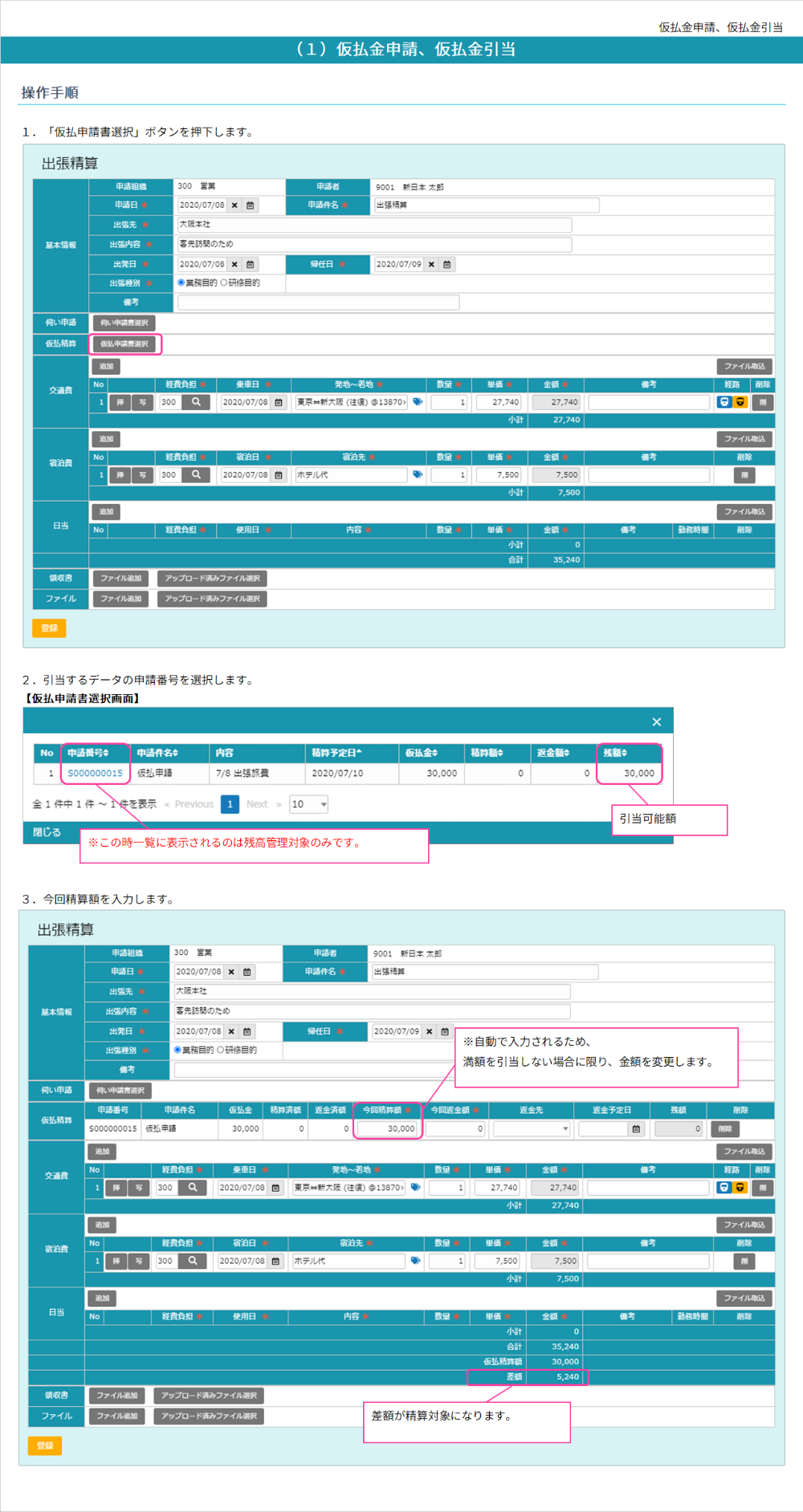
(2)仮払金申請データの共用
(3)仮払引当状況の確認
![[exceltorikomi]](https://stafee.scm-net.co.jp/wp-content/themes/scm/images/func/req-exceltorikomi.png)
精算内容のExcel取込
(1)申請データのExcel取込
申請内容の入力をExcel取込で実施することができます。
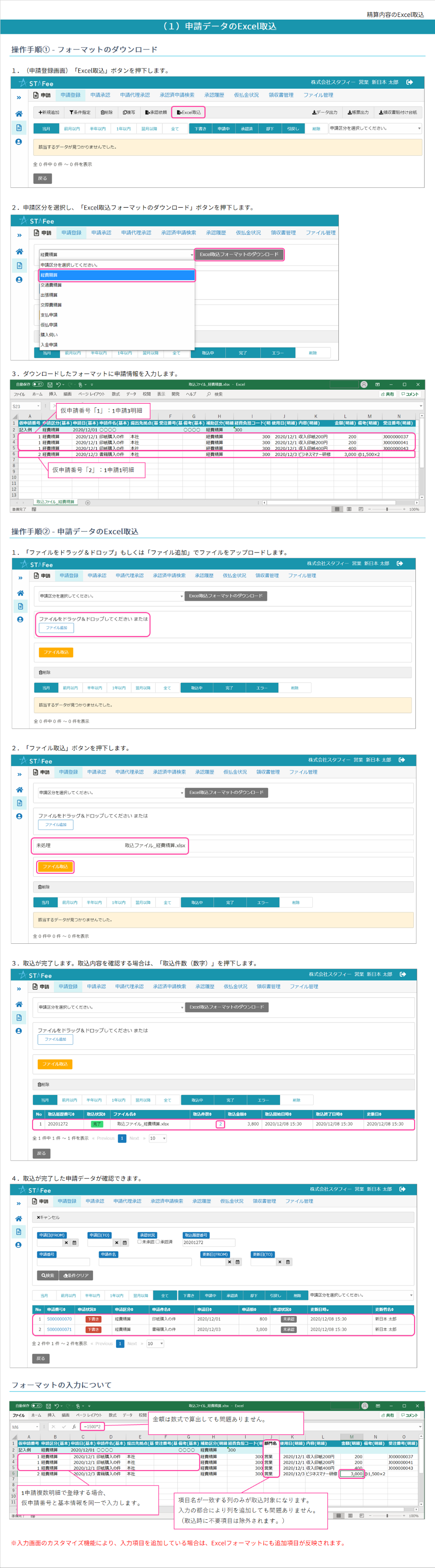
申請データ自体を生成できるため、以下のようにSTAFeeをブリッジシステムとして利用することもできます。
※Excel取込機能は、申請画面の追加項目にも対応しています。
(2)申請明細データのExcel取込
![[filemanagement]](https://stafee.scm-net.co.jp/wp-content/themes/scm/images/func/req-filemanagement.png)
証憑・添付ファイルの一元管理、一括アップロード
申請データに添付する証憑や資料を一元管理することができます。
(1)ファイル添付方法
申請データにファイルを添付する方法には、以下の2通りがあります。
➀申請時にアップロードする。
1.申請時に、ドラッグ&ドロップによりファイルをアップロード(添付)することができます。
2.申請時に、ダイアログよりファイルをアップロード(添付)することができます。
➁事前にアップロードし、申請時に添付する。
事前にファイルをアップロードし、申請時に添付することができます。
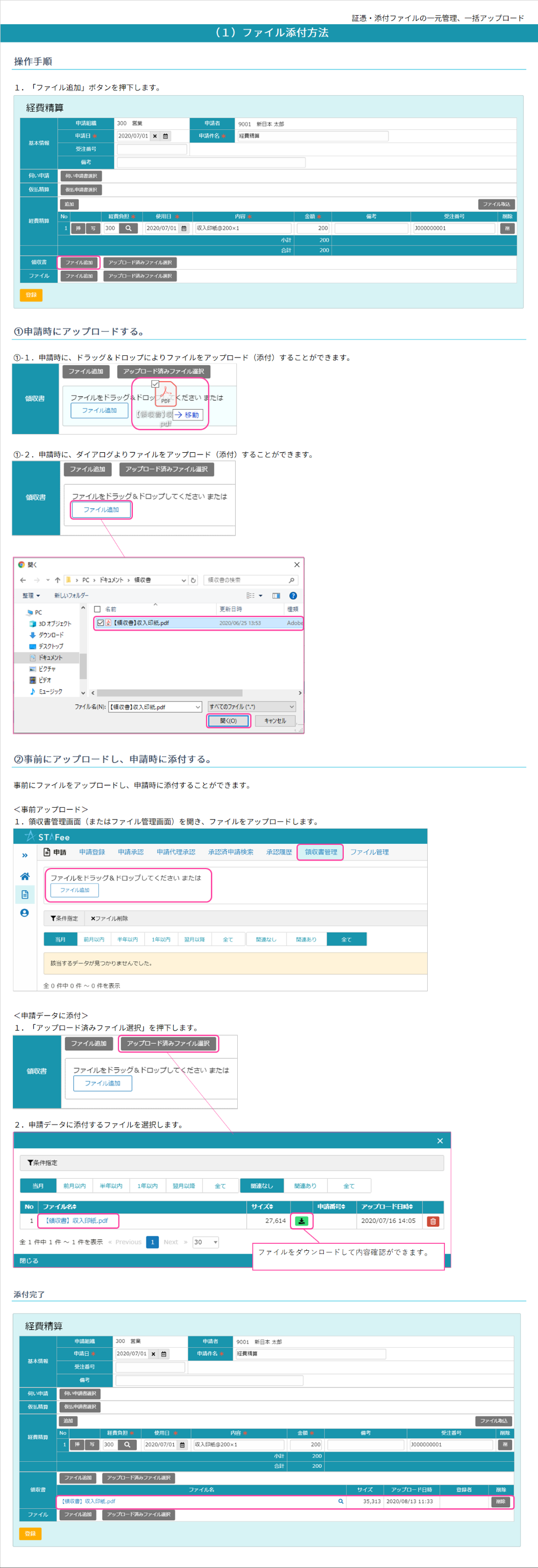
(2)ファイル保管領域
添付ファイルを保管する領域には、以下の2種類があります。
➀証憑保管領域
申請データの証憑ファイルを保管する領域です。アップロードされたファイルにはタイムスタンプが付与されます。
電子帳簿保存法対応時には、保存対象ファイルとして取り扱われます。
※PDFファイルのみタイムスタンプが付与されます。
➁ファイル保管領域
証憑ファイルではないが、申請データに添付したいファイルを保管する領域です。
※タイムスタンプは付与されません。また、電子帳簿保存法対応時の保存対象ファイルとしても取り扱われません。
(3)便利機能
以下の便利機能があります。
➀プレビュー機能
証憑・ファイル管理画面の虫眼鏡アイコンをクリックすると、添付ファイルをブラウザー上で確認することができます。
➂画像チェック機能
証憑保管領域にアップロードされたPDFファイルは、以下のチェックが実行されます。
解像度チェック
画像の解像度が指定解像度以上かをチェックします。
カラーチェック
画像の色空間がRGBかをチェックします。
階調チェック
画像の階調が指定階調以上かをチェックします。
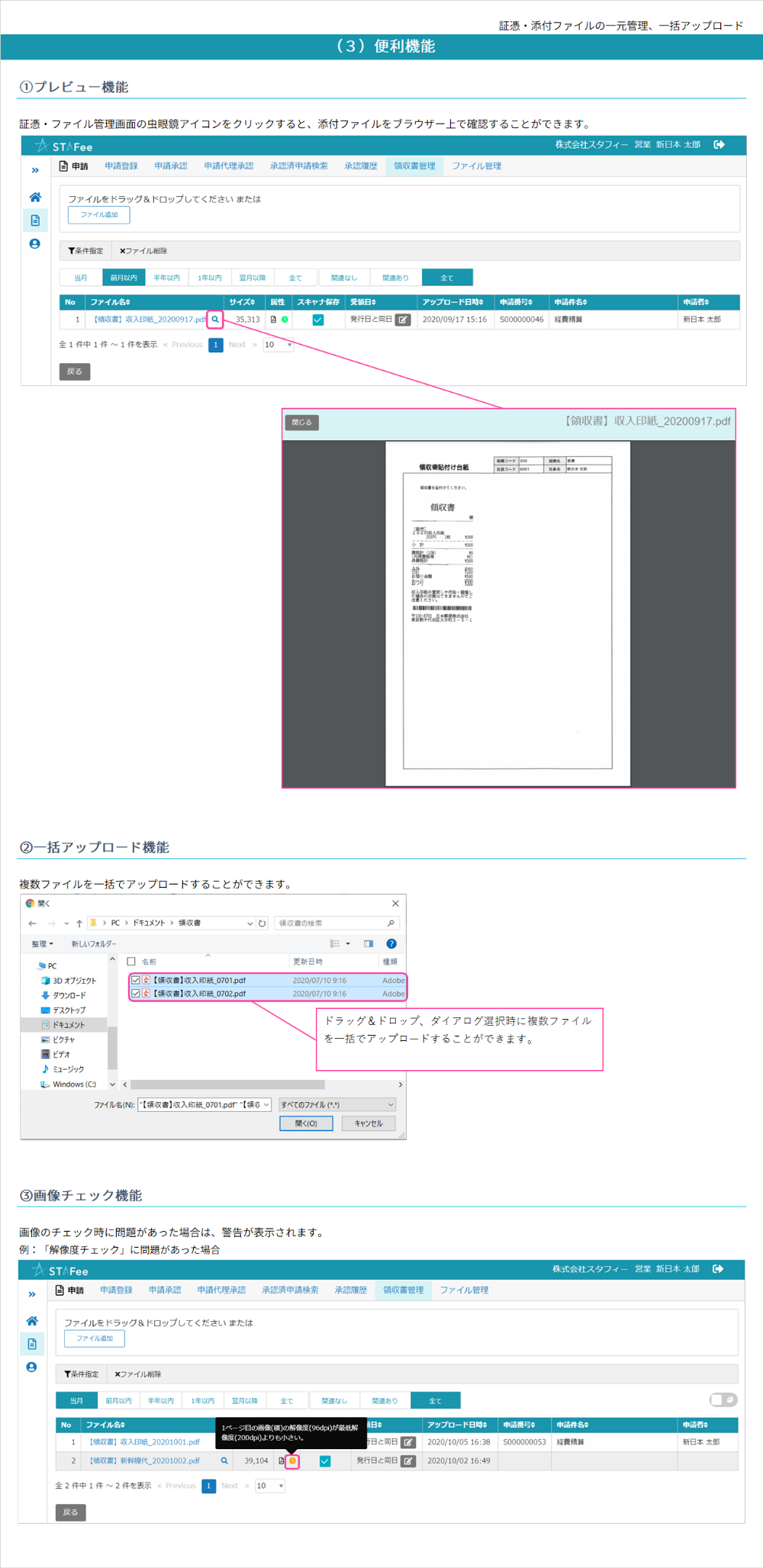
![[ekispert]](https://stafee.scm-net.co.jp/wp-content/themes/scm/images/func/req-ekispert.png)
駅すぱあと検索
(1)駅すぱあと検索
株式会社ヴァル研究所の「駅すぱあと」と連携しており、経路(出発地・目的地)検索による交通費の精算ができます。経路の検索結果より利用した経路を選択すると、選択した経路情報と金額が自動的に入力されます。
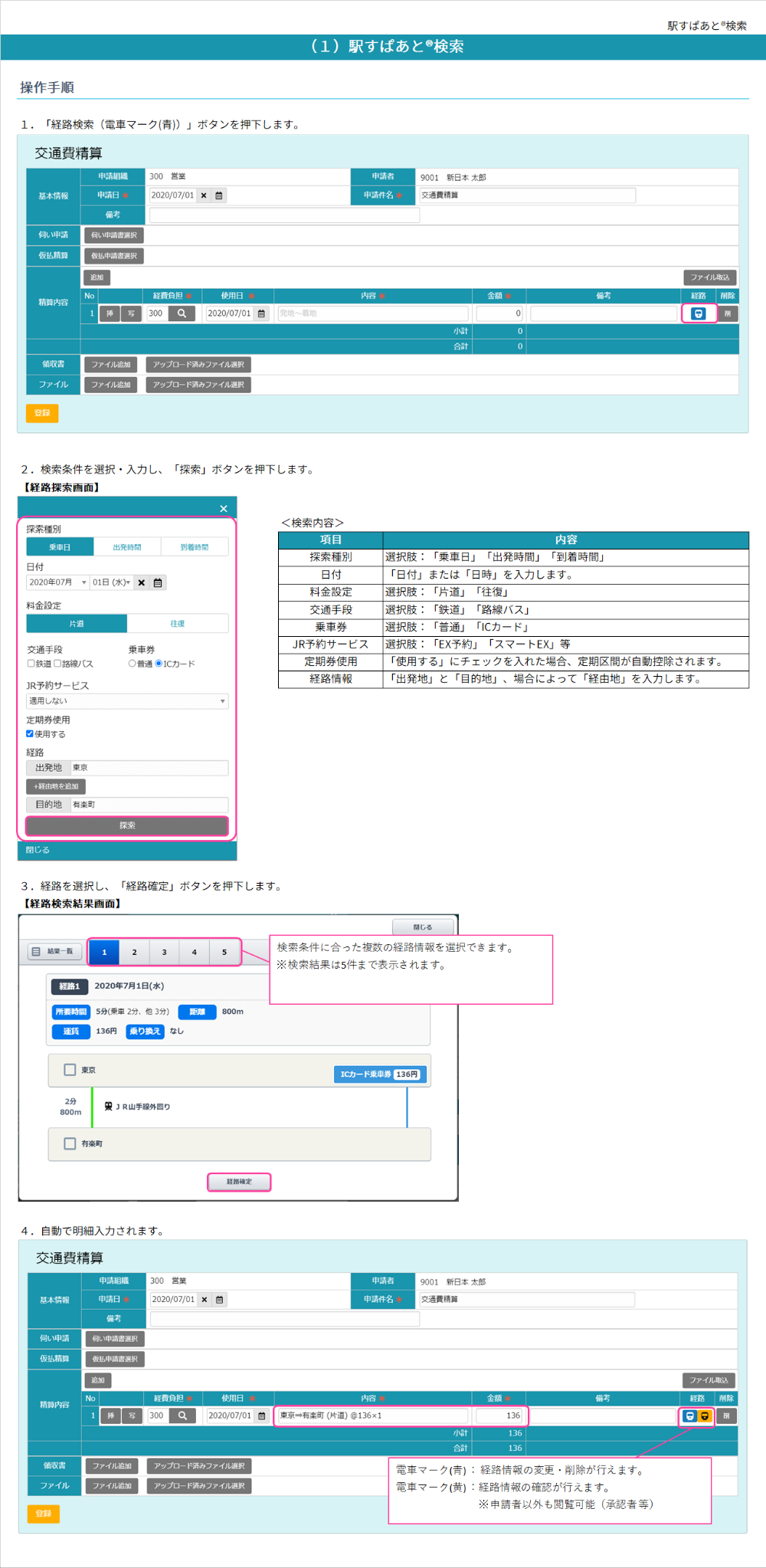
経路検索時の検索条件をアカウントごとに保持する仕組みになっており、2回目以降は、検索条件の指定を省けます。
例えば、乗車券を”ICカード”に指定して検索すると、次回検索時には、”ICカード”がデフォルトで指定されます。
選択した経路については申請データ内に保持され、申請者のみならず承認者や経理担当者も経路情報を確認することができます。
| アイコン | 内容 |
|---|---|
 |
経路情報の登録・変更・削除が行えます。 |
 |
経路情報の確認が行えます。※申請者以外も閲覧可能(承認者 等) |
![[teikikoujo]](https://stafee.scm-net.co.jp/wp-content/themes/scm/images/func/req-teikikoujo.png)
定期区間の自動控除
(1)定期区間の自動控除
定期区間を事前に登録することにより、経路検索時に定期区間分が自動的に控除されます。
※定期区間の登録は申請者が行います。
検索した経路上に控除された定期区間が表示されるため、承認者や経理担当者も定期区間が控除されたことを確認することができます。
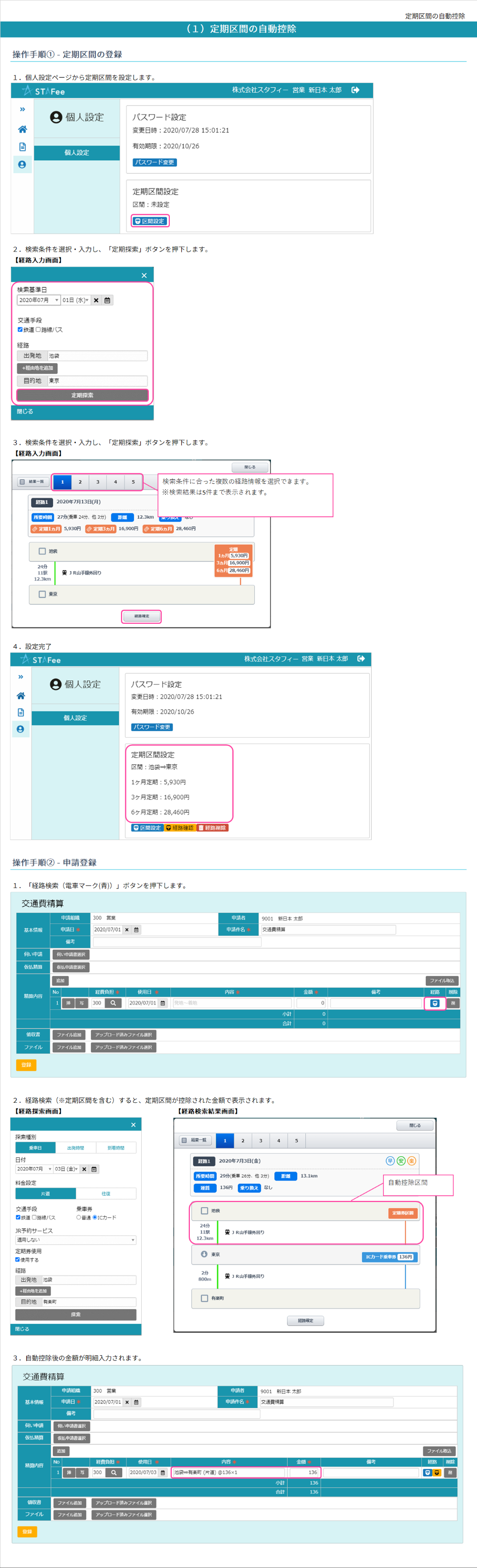
![[timestamp]](https://stafee.scm-net.co.jp/wp-content/themes/scm/images/func/req-timestamp.png)
証憑タイムスタンプ付与
(1)証憑タイムスタンプ付与
![[dairi]](https://stafee.scm-net.co.jp/wp-content/themes/scm/images/func/req-dairi.png)
代理申請
(1)代理申請
代行者(申請を代理で行うアカウント)が、対象者(申請されるアカウント)を登録することで、申請手続きを代理権限で行うことができます。
代行により申請されたデータは、代行者と対象者の両者が閲覧・編集・削除することができます。
また、代理で申請されたデータは、代理申請であることが分かるようになっています。
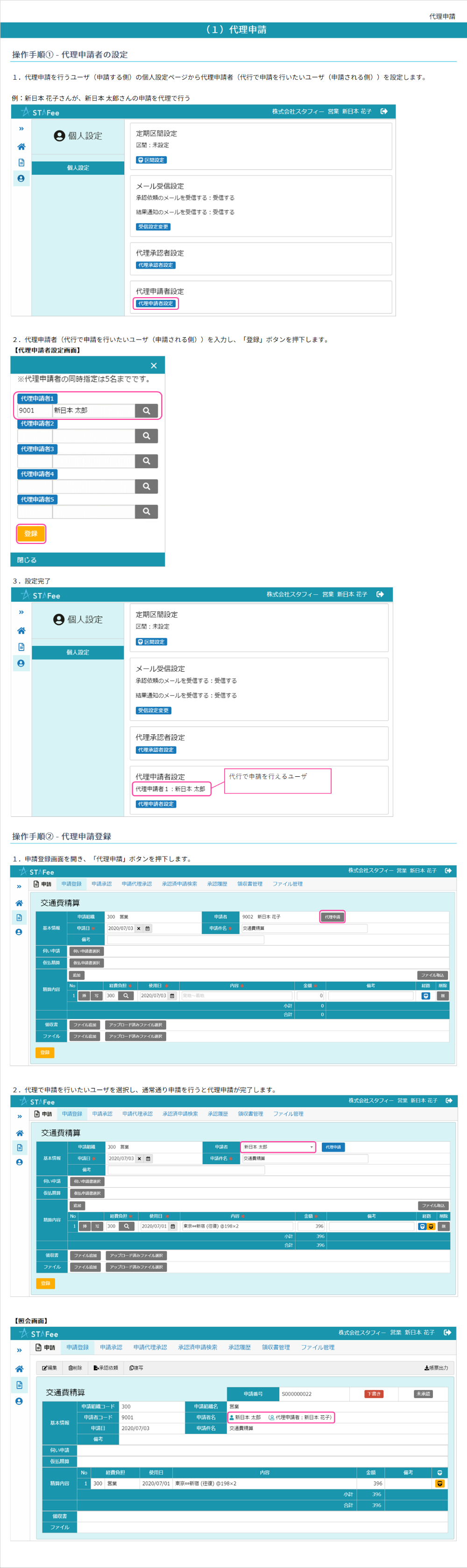
![[shiteishain]](https://stafee.scm-net.co.jp/wp-content/themes/scm/images/func/req-shiteishain.png)
指定社員への支払
(1)指定社員への支払
特定の社員に代わって精算・申請を行う代理申請とは別に、指定する社員に対して支払を行うことができます。
代理申請
申請者: 経費を立替えた本人(入力を別の社員が代行)
支払先: 経費を立替えた本人
指定社員への支払
申請者: 特定部門の担当者
支払先: 経費を立替えた本人
- 使用例
STAFeeのアカウントを保持していない社員の経費を特定部門の担当者が代理で経費精算を行う。
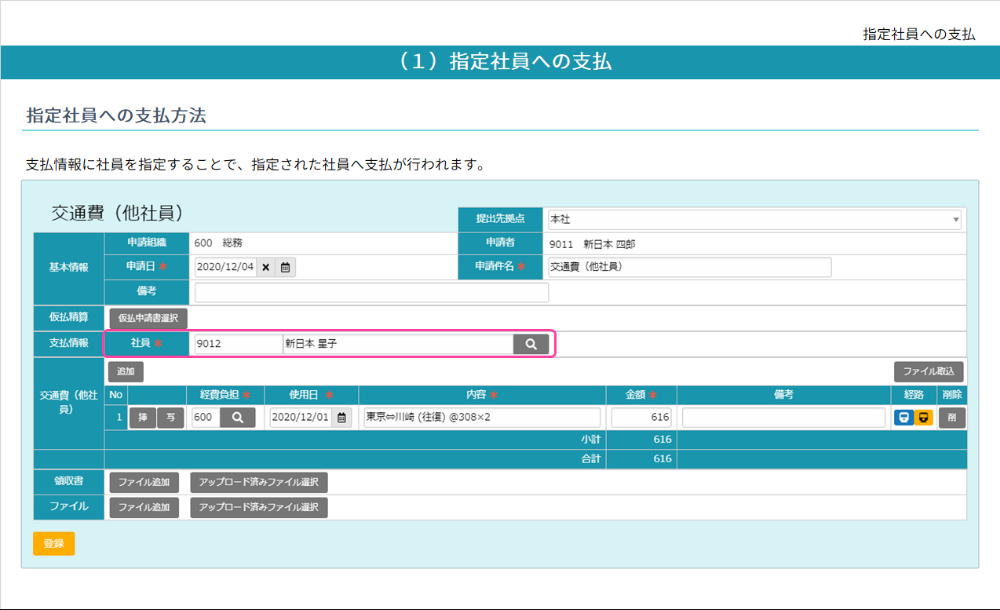
![[siyoukahi]](https://stafee.scm-net.co.jp/wp-content/themes/scm/images/func/req-siyoukahi.png)
アカウントごとの精算・申請メニュー使用可否設定
使用できる精算・申請メニューをアカウントごとに設定することができます。
(1)権限ロールの設定
権限ロールを作成し、使用できる精算・申請メニューを設定します。
|
|||||||||||||||||||||||
(2)権限の設定
アカウントごとに権限ロールを設定することで使用が可能なメニューを制御することができます。
| アカウント | 権限ロール |
|---|---|
| 社員A | 一般社員向け申請パターン |
| 社員B | 一般社員向け申請パターン |
| 社員C | 経理担当者向け申請パターン |
ワークフロー
![[hanyowf]](https://stafee.scm-net.co.jp/wp-content/themes/scm/images/func/wf-hanyowf.png)
申請内容に応じた汎用ワークフロー
(1)汎用ワークフロー
経費精算の承認申請だけではなく、精算・出金を必要としない承認申請もメニューに登録することができます。
| ワークフローの種類 | 承認申請メニュー例 |
|---|---|
| 精算・出金を必要とするワークフロー | 交通費精算、出張精算、振込依頼 など |
| 精算・出金を必要としないワークフロー | 出張伺い、購入伺い、発注決裁 など |
精算を必要としない承認申請メニューは標準機能で登録することができます。
伺いや決裁などをメニューとして登録することで、テレワークの活用にも役立てられます。
また、経費精算以外の業務も電子化することで、一元管理を実現することができます。
(2)ワークフロー連結
![[syoninflow]](https://stafee.scm-net.co.jp/wp-content/themes/scm/images/func/wf-syoninflow.png)
多段階の承認フロー作成
(1)多段階の承認フロー作成
多段階、複数経路の承認フローを作成できます。
役職による承認フローだけでなく、複数の部署に跨る承認フローも作成できるため、1つの申請で複数部門に対し承認を依頼することができます。
ワークフローの承認ポイントに上限はありません。変則的なフローも自由に作成ができます。
![[jouken]](https://stafee.scm-net.co.jp/wp-content/themes/scm/images/func/wf-jouken.png)
金額・申請者・役職・申請組織等による条件分岐
(1)ワークフローの条件分岐
![[preview]](https://stafee.scm-net.co.jp/wp-content/themes/scm/images/func/wf-preview.png)
プレビューモード
(1)プレビューモード
(2)証憑プレビューモード
![[tuiki]](https://stafee.scm-net.co.jp/wp-content/themes/scm/images/func/wf-tuiki.png)
承認者による追記と変更
(1)承認者による追記と変更
経理処理に影響しない項目については、承認者が承認時に追記・変更することができます。
- 案件で発生した経費の精算に受注番号を紐付けたいが、受注番号は承認者しか把握していない場合
※承認者による追記・変更の可否は、項目ごとに設定することができます。

![[syoninrireki]](https://stafee.scm-net.co.jp/wp-content/themes/scm/images/func/wf-syoninrireki.png)
承認履歴管理
(1)承認履歴管理
自身の承認・却下・差戻履歴を検索することができます。
- 検索例
・特定の申請者に対する履歴を検索する。
・処理日より履歴を検索する。
・特定メニューの履歴を検索する。
![[dairisyonin]](https://stafee.scm-net.co.jp/wp-content/themes/scm/images/func/wf-dairisyonin.png)
代理・代行承認
(1)代理承認
(2)代行承認
![[kenmu]](https://stafee.scm-net.co.jp/wp-content/themes/scm/images/func/wf-kenmu.png)
役職兼務・部門兼務に対応
(1)役職兼務
(2)部門兼務
![[direct]](https://stafee.scm-net.co.jp/wp-content/themes/scm/images/func/wf-direct.png)
承認依頼メールからのダイレクト遷移
(1)承認依頼・通知メール
承認依頼または承認・却下・差戻を実施した際に、次処理者に対しシステムよりメールが送信されます。
メール本文に記載されているURLをクリックすることにより当該申請データの承認画面(または照会画面)を表示することができます。
経理
![[kamokufuriwake]](https://stafee.scm-net.co.jp/wp-content/themes/scm/images/func/acct-kamokufuriwake.png)
科目振分
(1)科目振分
勘定科目は以下の3通りの方法により指定することができます。
①申請様式に勘定科目を設定する。
申請様式の補助区分ごとに勘定科目を指定することができます。
指定した勘定科目は初期値として設定されますが、経理機能の科目振分画面で変更することができます。
最終的に科目振分画面で指定された勘定科目で仕訳が生成されます。
②ラベル機能を使用して指定する。
申請時に明細ごとに勘定科目を指定することができます。
申請様式の補助区分に勘定科目が指定されていた場合であっても、ラベル機能で指定した勘定科目が優先されます。
ラベル機能により指定した勘定科目は初期値として設定されますが、経理機能の科目振分画面で変更することができます。
最終的に科目振分画面で指定された勘定科目で仕訳が生成されます。
![[shukkinhantei]](https://stafee.scm-net.co.jp/wp-content/themes/scm/images/func/acct-shukkinhantei.png)
出金判定
(1)出金判定
申請ごとに出金要否の最終判定を行います。出金対象から除外することで、EBデータと仕訳データの生成対象から除外することができます。
(2)支払方法の指定
以下の指定を行います。
①出金元口座の指定
申請様式ごとに設定している出金元の口座が初期値になりますが、変更したい場合は、出金判定時に変更することができます。
②手数料負担の選択
振込手数料の負担(自社負担または相手負担)については、以下の通り初期値が設定されます。
| 申請時の支払先(取引先)入力方法 | 初期値に設定される手数料の負担先 |
|---|---|
| マスタデータより選択 | マスタに登録されている手数料負担区分が設定される。 |
| 支払先を手入力 | 申請時に入力した手数料負担区分が設定される。 |
③出金予定日の指定(変更)
出金予定日については、以下の通り初期値が設定されます。
| 申請時の支払先(取引先)入力方法 | 初期値に設定される手数料の負担先 |
|---|---|
| マスタデータより選択 | マスタに登録されている支払サイトに基いて算出された 出金予定日が設定される。 |
| 支払先を手入力 | 申請時に入力した出金予定日が設定される。 |
④支払先口座の指定
支払先口座については、以下の通り初期値が設定されます。
| 申請時の支払先(取引先)入力方法 | 初期値に設定される手数料の負担先 |
|---|---|
| マスタデータより選択 | マスタに登録されている支払先口座が設定される。 |
| 支払先を手入力 | 申請時に入力した支払先口座が設定される。 |
![[shukkintoroku]](https://stafee.scm-net.co.jp/wp-content/themes/scm/images/func/acct-shukkintoroku.png)
出金登録
(1)出金登録
出金判定において出金対象と判定された申請データを、出金予定日・支払先口座ごとに集約します。
集約後に振込手数料を算出します。
![[kanri]](https://stafee.scm-net.co.jp/wp-content/themes/scm/images/func/acct-kanri.png)
出金管理・仮払残高管理
(1)出金管理
支払方法別、支払先別、申請区分別ごとの出金金額や処理状況を確認することができます。
(2)仮払残高管理
![[ebdata]](https://stafee.scm-net.co.jp/wp-content/themes/scm/images/func/acct-ebdata.png)
EBデータ生成
(1)EBデータ生成
登録されている出金データを基にEBデータ(全銀協規定フォーマット)を生成します。生成したEBデータは画面上で内容を確認することができます。
EBデータの生成履歴および出力履歴はシステムが管理しており、過去のEBデータの確認や再出力も行うことができます。
(2)進捗管理
画面上で以下の進捗状況を確認することができます。
| データ | 進捗状況 |
|---|---|
| 出金データ | 未承認件数、承認済件数 |
| EBデータ | 出金合計金額、未出力件数、出力済件数 |
(3)編集ロック
EBデータの生成後に編集ロックを行うことで、申請データの登録および承認を実行できないよう制御することができます。
- 具体例
出金日:2020/04/30のEBデータ生成後に編集ロックを行うと、出金日が2020/04/30の申請データは登録および承認が行えない状態になります。
![[shiwakedata]](https://stafee.scm-net.co.jp/wp-content/themes/scm/images/func/acct-shiwakedata.png)
仕訳データ生成
(1)仕訳データ生成
登録されている申請データ・出金データ・入金データを基に仕訳データを生成します。生成した仕訳データは画面上で内容を確認することができます。
仕訳データの生成履歴および出力履歴はシステムが管理しており、過去の仕訳データの確認や再出力も行うことができます。
(2)進捗管理
画面上で以下の進捗状況を確認することができます。
| データ | 進捗状況 |
|---|---|
| 申請データ | 未承認件数、承認済件数 |
| 出金データ | 未承認件数、承認済件数 |
| 入金データ | 未承認件数、承認済件数 |
| 仕訳データ | 仕訳件数、未出力件数、出力済件数、除外件数 |
(3)出力除外
生成した仕訳は仕訳データファイルへの出力対象になりますが、除外指定を行うことで、出力対象から除外することができます。
(4)編集ロック
仕訳データの生成後に編集ロックを行うことで、各種データの登録および承認を実行できないよう制御することができます。
- 具体例
仕訳年月:2020年4月度の仕訳データ生成後に編集ロックを行うと、2020年4月度の各種データの登録および承認が行えない状態になります。
![[kyoten]](https://stafee.scm-net.co.jp/wp-content/themes/scm/images/func/acc-kyoten.png)
経理拠点
(1)経理拠点
事業所ごとに経理拠点を設定することで、経理処理を拠点単位に実施することができます。
ワークフロー業務も拠点内で回付できるため、拠点ごとの個別運用も可能になります。
- 拠点設定例
| 拠点 | 対象事業所 | 経理処理 |
|---|---|---|
| 本社 | 本社、横浜営業所、さいたま営業所 | 本社で実施する |
| 北海道 | 札幌支店、旭川営業所、函館営業所 | 札幌支店で実施する |
| 東北 | 仙台支店、盛岡営業所 | 仙台支店で実施する |
| 中部 | 名古屋支店、新潟営業所、金沢営業所 | 名古屋支店で実施する |
| 関西 | 大阪支店、神戸営業所、京都営業所 | 大阪支店で実施する |
| 中国 | 広島支店、岡山営業所 | 広島支店で実施する |
| 四国 | 高松支店、高知営業所、徳島営業所 | 高松支店で実施する |
| 九州 | 福岡支店、熊本営業所、鹿児島営業所 | 福岡支店で実施する |
マスタ
![[soshiki]](https://stafee.scm-net.co.jp/wp-content/themes/scm/images/func/mas-soshiki.png)
組織管理
(1)組織管理
組織はツリー構成で登録することができます。階層に上限はなく、何階層でも登録することができます。
(2)適用期間
組織には適用期間の概念があり、期間ごとの組織情報を登録・保持することができます。保持できる世代数に上限はありません。
また、適用期間には未来を指定することができるため、組織の編制予定を事前に登録することもできます。
事前に登録していた組織の編成予定は、適用期間が到来すれば自動的に現組織として反映されます。
![[shozoku]](https://stafee.scm-net.co.jp/wp-content/themes/scm/images/func/mas-shozoku.png)
社員管理
(1)社員管理
社員情報の管理機能です。ワークフローの回付要否を社員ごとに設定できる仕組みになっており、長期間不在となる場合などにおいて、 不在の期間中はワークフローの承認ルート上に登場させないよう制御することができます。
(2)所属管理
社員ごとの所属組織と役職を登録することができます。
所属できる組織数に上限はなく、所属組織ごとに適用期間を設定することが可能です。
また、複数役職の兼務にも対応しています。詳しくは、をご参照ください。
![[loginaccount]](https://stafee.scm-net.co.jp/wp-content/themes/scm/images/func/mas-loginaccount.png)
ログインアカウント管理
(1)ログインアカウント管理
ログインIDは任意の文字列を指定することができるため、他のシステムと同じIDにすることができます。
(2)社員との紐付け
ログインアカウントと社員の紐付けを行うことで、システムへログインが可能になります。
社員マスタ| 社員 | 所属 | 役職 |
|---|---|---|
| 新日本 一郎 | 営業部 | 課長 |
| 新日本 花子 | 総務部 | 部長 |
| ログインアカウント | 社員 | 説明 |
|---|---|---|
| アカウントA | 新日本 一郎 | 「アカウントA」は、「新日本 一郎」のログインアカウントになります。 |
| アカウントB | 新日本 花子 | 「アカウントB」は、「新日本 花子」のログインアカウントになります。 |
また、アカウントと社員の紐付けを外すことでログインが行えない状態になりますので、社員が退職した際に、ログインは不可の状態にして社員情報のみを残すことができます。
(3)社員の共用
社員とアカウントを紐付けの仕方によっては、以下のような社員の共用も可能になります。
社員マスタ| 社員 | 所属 | 役職 |
|---|---|---|
| 外部委託先用 | 経理部 | 一般 |
| ログインアカウント | 社員 | 説明 |
|---|---|---|
| アカウントC | 外部委託先用 | 「外部委託先用」は「アカウントC」と「アカウントD」の2つのアカウントで共用することができます。 処理者は「外部委託先用」としますが、アカウントは個別に発行したい場合に活用できる機能です。 |
| アカウントD | 外部委託先用 |
![[kinokengen]](https://stafee.scm-net.co.jp/wp-content/themes/scm/images/func/mas-kinokengen.png)
機能権限管理
(1)機能権限管理
機能ごとの使用可否を機能権限の権限ロールとして登録することができます。
|
|||||||||||||||||||||||||||||
(2)権限の設定
アカウントごとに権限ロールを設定することで使用が可能な機能を制御することができます。
| アカウント | 権限ロール |
|---|---|
| 社員A | 一般社員向け権限パターン |
| 社員B | 経理担当者向け権限パターン |
| 社員C | 経理承認者向け権限パターン |
| 社員D | 情報システム担当者向け権限パターン |
![[shiharaiyotei]](https://stafee.scm-net.co.jp/wp-content/themes/scm/images/func/mas-shiharaiyotei.png)
出金予定日・締日管理
(1)締日の設定
申請区分(申請メニュー)ごとに締日を設定することができます。締日の登録件数に上限はありません。
- 立替経費の締日登録例
| 締め処理名 | 支払先 | 支払基準日 | 締日 | 支払月 | 支払日 | 休日区分 |
|---|---|---|---|---|---|---|
| 立替金10日締め20日支払 | 社員 | 申請日 | 10日締め | 当月 | 20日 | 前営業日 |
| 立替金20日締め月末日支払 | 社員 | 申請日 | 20日締め | 当月 | 月末日 | 前営業日 |
| 立替金月末日締め翌月10日支払 | 社員 | 申請日 | 月末日締め | 翌月 | 10日 | 前営業日 |
(2)出金予定日の設定
起算日を指定し、算出方法を設定することで、出金予定日を自動で算出させることができます。
また、申請データは出金日・支払先ごとに自動的に集約されるため、申請データを出金日・支払先ごとに分別して処理する必要はありません。
- 出金予定日自動算出の登録例
| 起算日 | 算出方法 |
|---|---|
| 最終承認日 | 4営業日後 |
| 仮払金の使用予定日 | 5営業日前 |
(3)承認期限
申請様式ごとに承認期間を設定することができます。
期限を超過した承認を不可とすることで、業務サイクルを確立することができます。
- 運用例
| 承認期限 | 運用 |
|---|---|
| 出金予定日の5営業日前 13:00を承認期限とします。 | 5営業日前の13:00に出金処理を行うことができます。 |
| 月末日の3営業日後 17:30を承認期限とします。 | 当月の経費精算・申請は翌月第3営業日を申請・承認期限とすることができます。 |
![[torihikisaki]](https://stafee.scm-net.co.jp/wp-content/themes/scm/images/func/mas-torihikisaki.png)
取引先管理
(1)取引先管理
取引先の以下の情報を登録・管理することができます。
・住所
・支払条件、手数料負担
・支払先口座
支払先口座の登録件数に上限はありません。
また、申請時の支払先の入力方法については、以下の方式より選定することができます。
・支払先をマスタより選択する。
・支払先を手入力する。
・両方(申請者が使い分ける。)
(2)適用期間
取引先情報には適用期間を指定することができます。
- 活用例
取引先の社名変更が発生した際に、新社名を予め登録しておくことで、変更日が到来した時点より新社名で表示することができます。
![[shainkoza]](https://stafee.scm-net.co.jp/wp-content/themes/scm/images/func/mas-shainkoza.png)
社員口座管理
(1)社員口座管理
社員の口座を登録・管理することができます。
※経費精算を小口現金で処理する場合、社員の口座は登録する必要がありません。
(2)適用期間
社員口座には適用期間を指定することができます。
![[masterexcel]](https://stafee.scm-net.co.jp/wp-content/themes/scm/images/func/mas-masterexcel.png)
マスタExcel取込
(1)マスタExcel取込
マスタデータはExcel取込機能を使用してメンテナンスを行うことができます。
登録・削除・更新のいずれにも対応しています。
システム設定・動作環境
![[kado]](https://stafee.scm-net.co.jp/wp-content/themes/scm/images/func/sys-kado.png)
メンテナンス停止
(1)メンテナンス停止
システム管理者はシステムの利用を停止させることができます。
組織編制や人事異動等により大量のマスタデータを変更する必要が生じた場合などにおいて、システムの利用を停止状態にしてからメンテナンスを行うことができます。
![[mailjushin]](https://stafee.scm-net.co.jp/wp-content/themes/scm/images/func/sys-mailjushin.png)
メール設定
(1)督促メール送信
承認が滞留した場合に督促メールを送信することができます。許容期間は自由に設定できます。
督促メールは、承認を滞留させている承認者と、後続の次承認者が宛先になります。
(承認を滞留させている承認者が最終承認者であった場合は、承認を滞留させている承認者のみが宛先になります。)
一時的に承認を滞留させている承認者が不在であった場合、後続の次承認者が代行承認を行うこともできます。代行承認は、をご参照ください。
(2)メール受信設定
ログインアカウントごとに以下を設定することができます。設定操作は利用者自身が行えるため、システム管理者へ設定を依頼する必要はありません。
| メールの種類 | メールの内容 | 受信対象者 | 設定内容 |
|---|---|---|---|
| 承認依頼メール | 承認処理を依頼するメール | 承認者 | 受信する・受信しないを選択 |
| 結果通知メール | 最終承認の完了を通知するメール | 申請者 | 受信する・受信しないを選択 |
| 督促メール | 承認が滞留していることを通知するメール | 滞留させている承認者 後続の次承認者 |
受信する・受信しないを選択 |
(3)メールアドレスの追加登録
ログインアカウントごとにメール通知の宛先を追加登録することができます。設定操作は利用者自身が行えるため、システム管理者へ追加登録を依頼する必要はありません。
![[singlesignon]](https://stafee.scm-net.co.jp/wp-content/themes/scm/images/func/sys-singlesignon.png)
シングルサインオン
(1)シングルサインオン
STAFeeはシングルサインオン(SAML2.0)に対応しています。
シングルサインオンに対応した他のシステムにログインしている場合、個別のログインは行わずにSTAFeeをご利用いただくことができます。
![[dosakankyo]](https://stafee.scm-net.co.jp/wp-content/themes/scm/images/func/en-dosakankyo.png)
動作環境
(1)OS・対応ブラウザ
STAFeeはマルチデバイスに対応しています。OSごとの対応ブラウザは以下の通りです。
| OS | 対応ブラウザ |
|---|---|
| Windows | Google Chrome(最新バージョン) |
| Mozilla Firefox(最新バージョン) | |
| Microsoft Edge(最新バージョン) | |
| macOS | Google Chrome(最新バージョン) |
| Safari(最新バージョン) | |
| iOS | Google Chrome(最新バージョン) |
| Safari(最新バージョン) | |
| Android | Google Chrome(最新バージョン) |
オプション
![[kaikeisys]](https://stafee.scm-net.co.jp/wp-content/themes/scm/images/func/op-kaikeisys.png)
アドオン開発
(1)会計システム向け仕訳データ生成機能
会計システム向けの仕訳データファイルを生成する機能のアドオン開発が可能です。
アドオン開発を行うことで以下のような業務要件も満たせるようになります。
- 業務要件
・申請様式に追加した項目を会計システムへ連携したい。
・経費精算は明細単位に入力を行うが、会計システム向けの仕訳データは集約して連携したい。
(2)会計システム向け支払予定データ生成機能
会計システム向けに支払予定データファイルを生成する機能のアドオン開発が可能です。
費用計上や仕訳データの生成は経費精算システム側で実施するが、振込処理については、既存の会計システム側で実施したいといった場合に、アドオン開発により実現できます。
(3)外部システム向けデータ抽出機能
外部システム向けにデータを抽出する機能をアドオン開発することが可能です。
独自仕様に対応できるので、スクラッチ開発した業務アプリケーション向けのデータ連携を実現することもできます。
![[datadelivery]](https://stafee.scm-net.co.jp/wp-content/themes/scm/images/func/op-datadelivery.png)
電子帳簿保存法対応
(1)電子帳簿保存法対応
e-文書保存のパイオニア、JFEシステムズ株式会社の「DataDelivery」と連携することができます。
既に「DataDelivery」を導入されている場合は、稼働中の「DataDelivery」に対し「STAFee」からの連携を追加することもできます。
※「DataDelivery」外部サイトへ移動しますはJFEシステムズ株式会社の登録商標です。
STAFeeが独自で電子帳簿保存法に対応せず、「DataDelivery」連携を採用しているのには理由があります。
独自で対応した場合、業務システムごとに保管することになるため、次の課題が生じます。
・各システムで保存するので、システムを使わなくなっても7年間は保存が必要になる。(システムを廃止あるいは解約できない。)
・各システムが法的要件に対応しなければならず、対応不可の場合は紙で保存しなければならない。
・利用者は各システムで保存データを閲覧しなければならない。
データ保存を1つの電子証跡システムに集約することで、次のメリットがあります。
・電子証跡システムで長期保存するので、各業務システムは利用しなくなった時点で切替えが可能になる。
・電子証跡システムが法的要件に対応していれば良い。
・利用者は電子証跡システムで保存データをまとめて閲覧できる。
![[aifaq]](https://stafee.scm-net.co.jp/wp-content/themes/scm/images/func/op-aifaq.png)
AI-FAQ(KotaMi)
(1)AI-FAQ連携
AIがFAQの内容を分析し学習する「クラウド型AI-FAQサービス KotaMi」と連携することができます。
KotaMi(コタミ)は、「答えに導くFAQ」をコンセプトに、問い合わせ業務全体の効率化や迅速化を可能にするサービスです。
・検索が複雑であり、検索方法が分からない。
・検索しても、聞きたいFAQにたどり着けない。
・FAQのWebページを作成・メンテナンスするのは大変だ。
このようなよくある問い合わせ対応のお悩みを解決します。
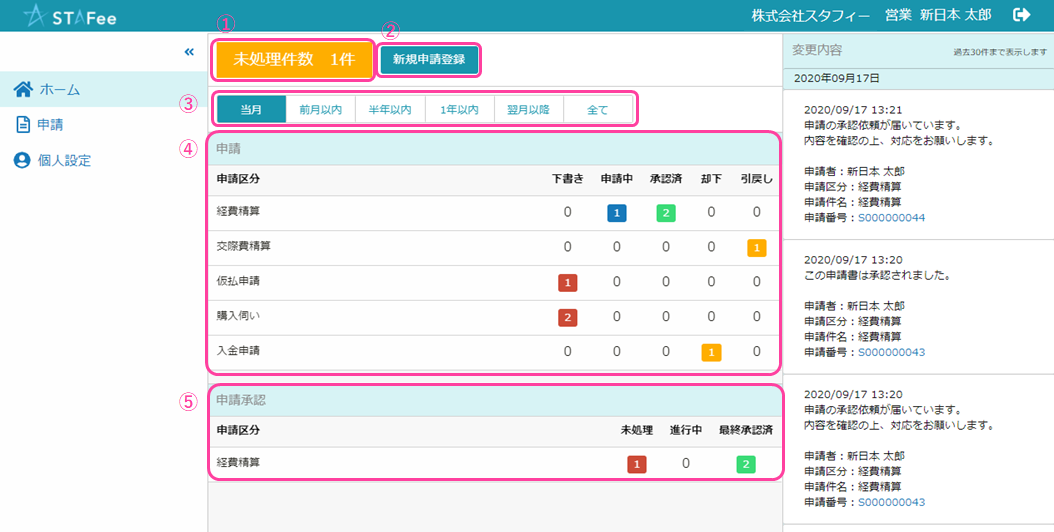
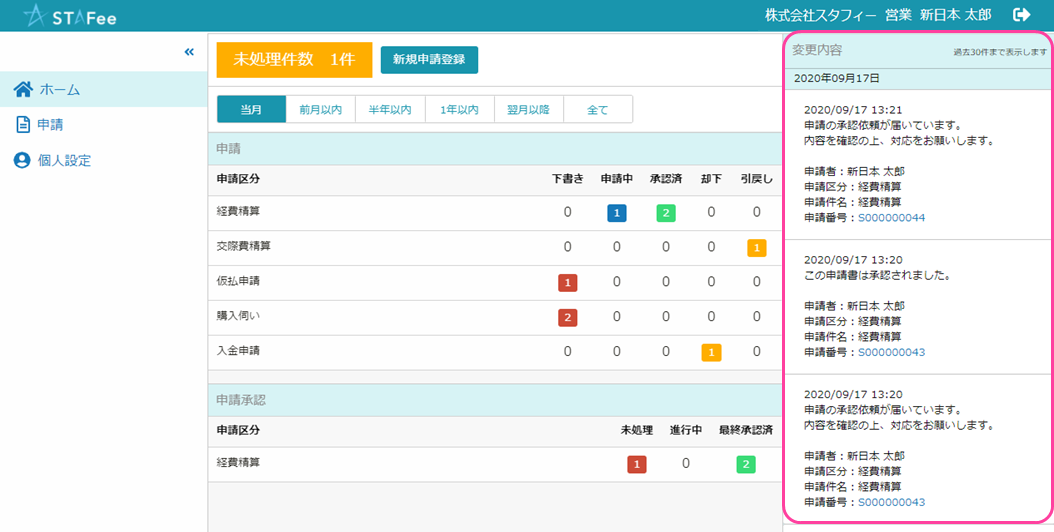
![[seisanmenu]](https://stafee.scm-net.co.jp/wp-content/themes/scm/images/func/req-seisanmenu.png)
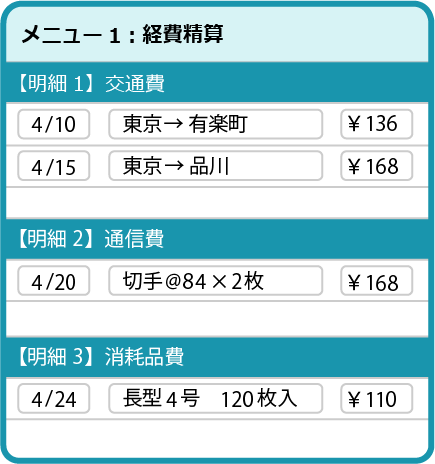
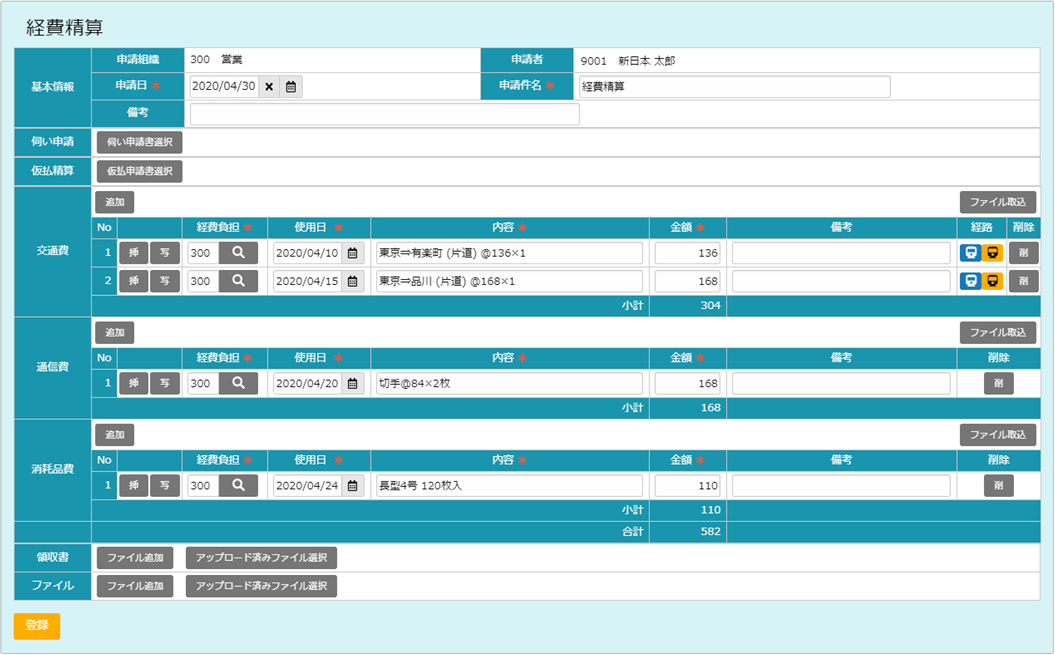
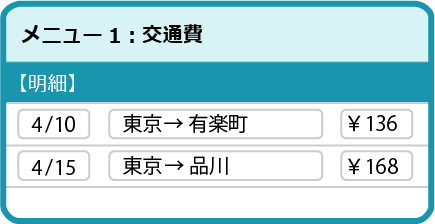
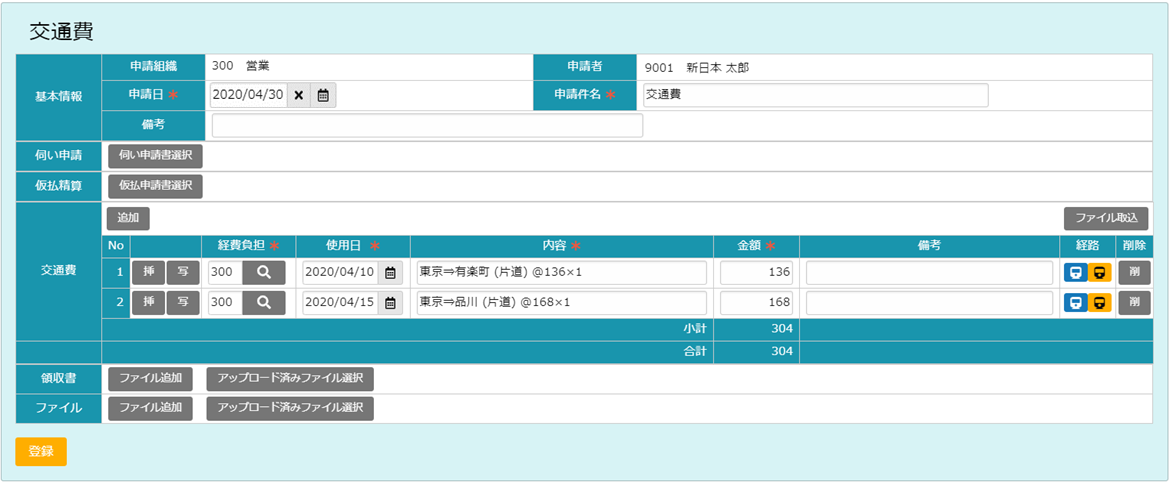
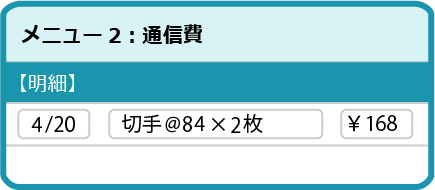
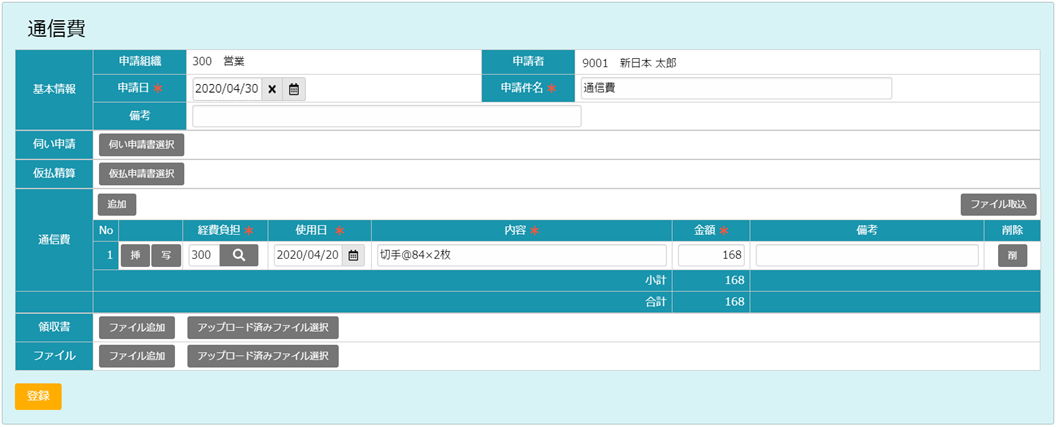
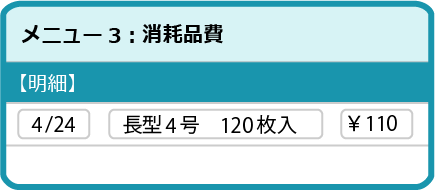
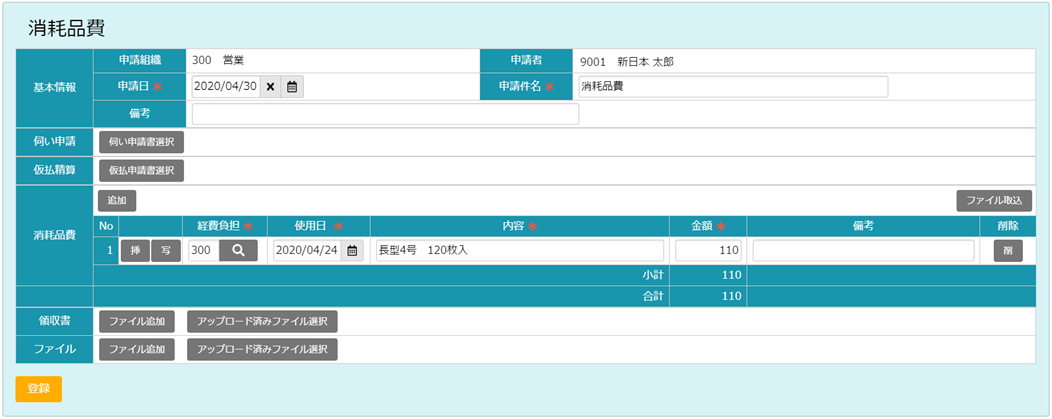
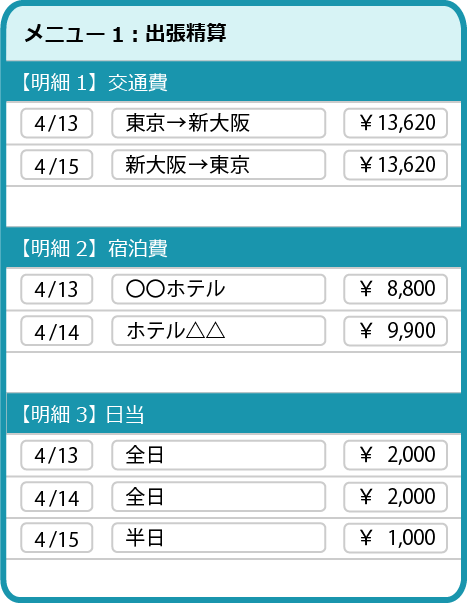
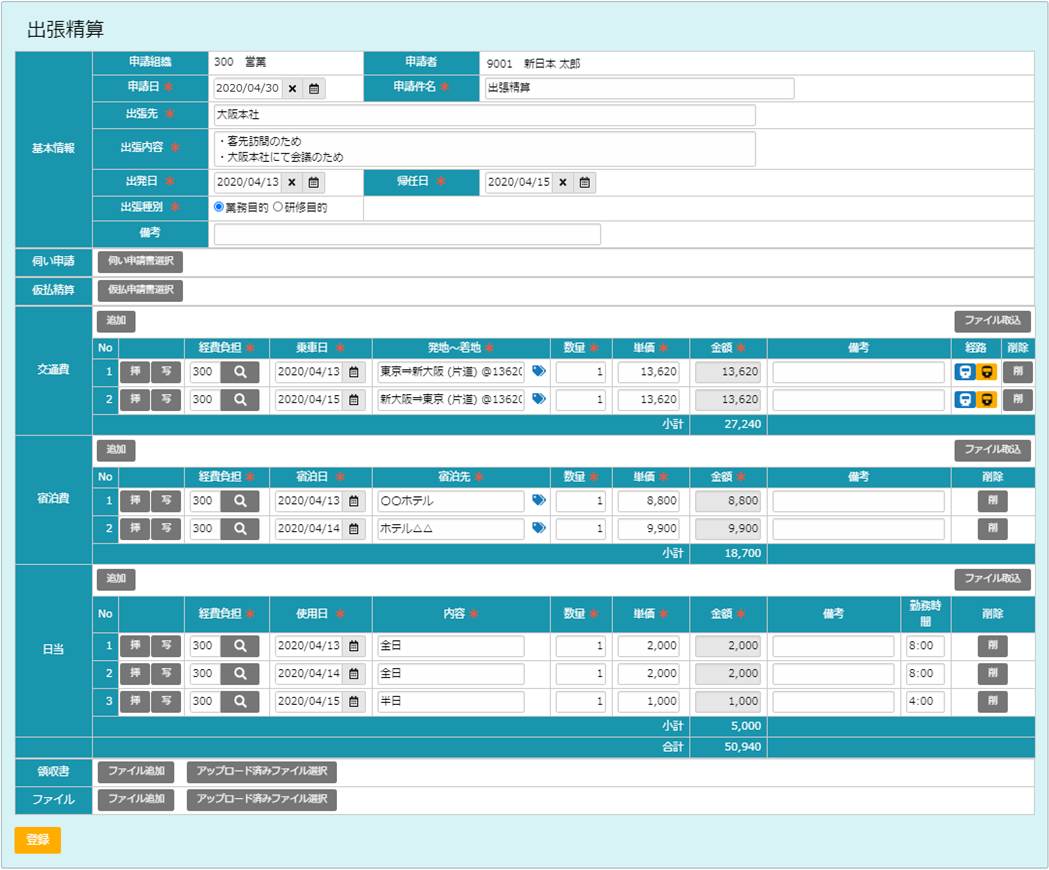
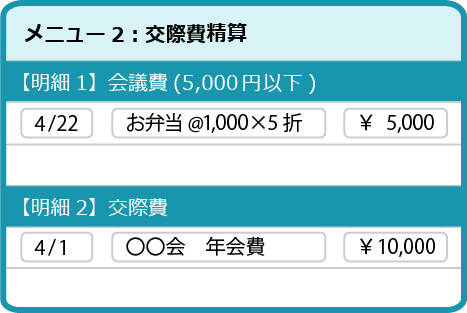
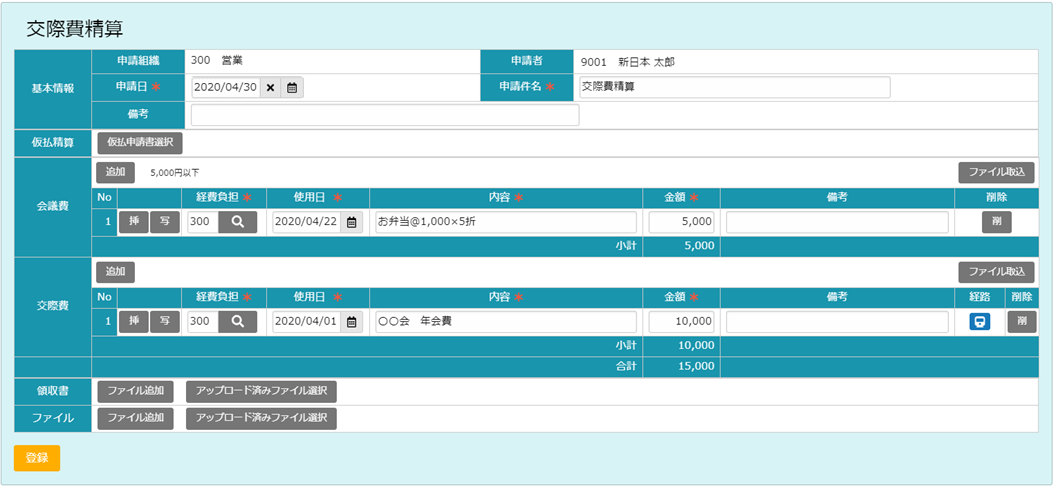
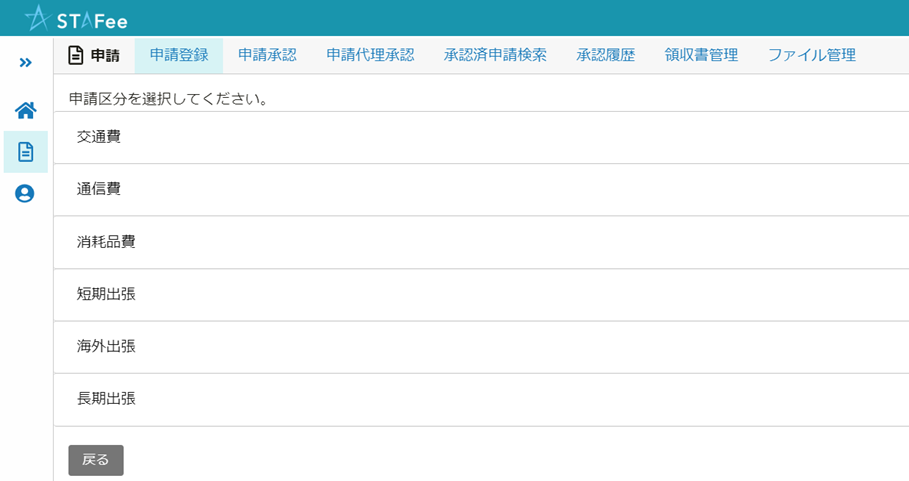
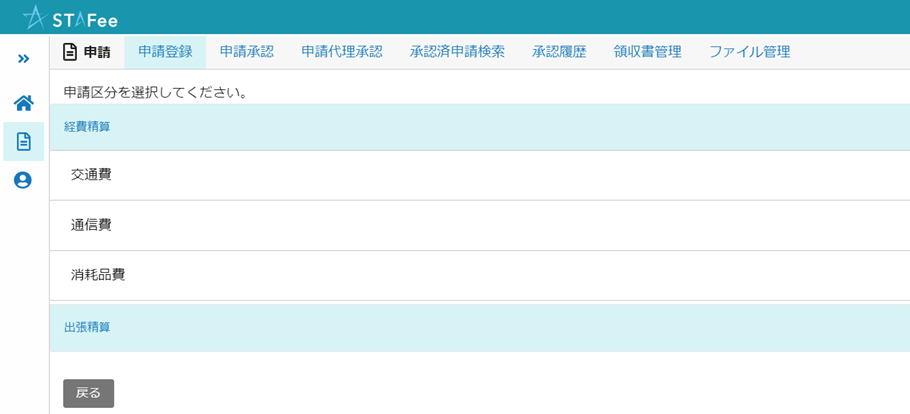

![[sinseimenu]](https://stafee.scm-net.co.jp/wp-content/themes/scm/images/func/req-sinseimenu.png)